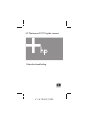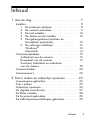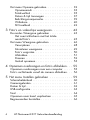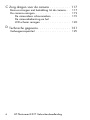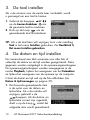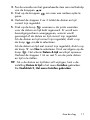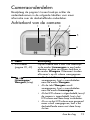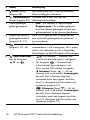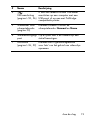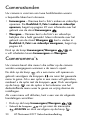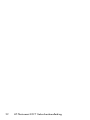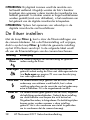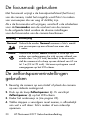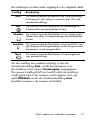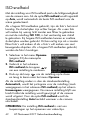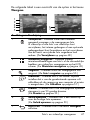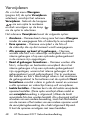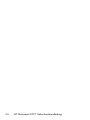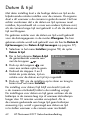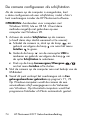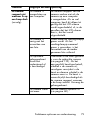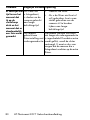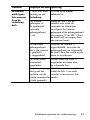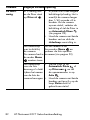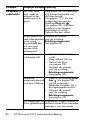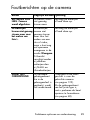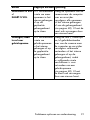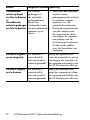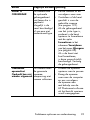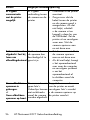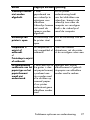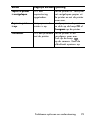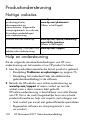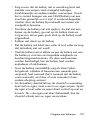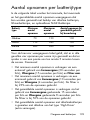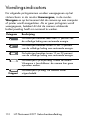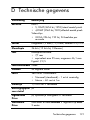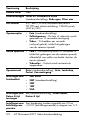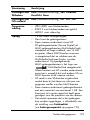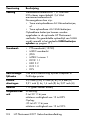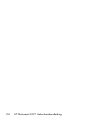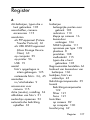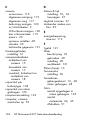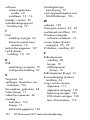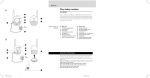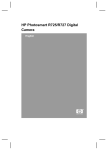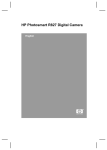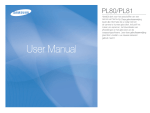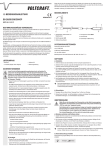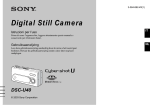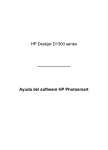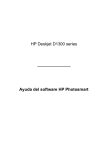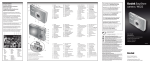Download User Guide - PortableGear
Transcript
HP Photosmart E327 Digitale camera Gebruikershandleiding 4" X 6" FRONT COVER Juridische informatie en kennisgeving © Copyright 2005 Hewlett-Packard Development Company, L.P. De informatie hierin kan zonder voorafgaande kennisgeving worden gewijzigd. De enige garanties voor producten en services van HP worden uiteengezet in de uitdrukkelijke garantieverklaringen die bij die producten en services worden geleverd. Niets hierin kan worden beschouwd als een aanvullende garantie. HP is niet aansprakelijk voor fouten van technische of inhoudelijke aard of eventuele omissies hierin. Windows® is een in de VS gedeponeerd handelsmerk van Microsoft Corporation. SD Logo is een handelsmerk van zijn eigenaar. Inhoud 1 Aan de slag . . . . . . . . . . . . . . . . . . . . . . . . . 7 Instellen . . . . . . . . . . . . . . . . . . . . . . . . . . . . . . . 8 1 De batterijen plaatsen . . . . . . . . . . . . . . . 8 2 De camera aanzetten . . . . . . . . . . . . . . . . 9 3 De taal instellen . . . . . . . . . . . . . . . . . . . 10 4 De datum en tijd instellen . . . . . . . . . . . . 10 5 Een geheugenkaart plaatsen en formatteren (optioneel) . . . . . . . . . . . . . . 12 6 De software installeren . . . . . . . . . . . . . . 13 Windows® . . . . . . . . . . . . . . . . . . . . . . 14 Macintosh. . . . . . . . . . . . . . . . . . . . . . . 14 Cameraonderdelen . . . . . . . . . . . . . . . . . . . . . . 15 Achterkant van de camera . . . . . . . . . . . . . . 15 Bovenkant van de camera . . . . . . . . . . . . . . 17 Voorkant, linkerkant en onderkant van de camera . . . . . . . . . . . . . . . . . . . . . . 18 Camerastanden . . . . . . . . . . . . . . . . . . . . . . . . 20 Cameramenu's . . . . . . . . . . . . . . . . . . . . . . . . . 20 2 Foto's maken en videoclips opnemen . . . . . . . 23 Liveweergave gebruiken . . . . . . . . . . . . . Foto's maken . . . . . . . . . . . . . . . . . . . . . Videoclips opnemen . . . . . . . . . . . . . . . . De digitale zoomfunctie. . . . . . . . . . . . . . De flitser instellen . . . . . . . . . . . . . . . . . . De focusmodi gebruiken . . . . . . . . . . . . . De zelfontspannerinstellingen gebruiken . . ... ... ... ... ... ... ... .. .. .. .. .. .. .. Inhoud 23 25 26 27 28 30 30 3 Het menu Opname gebruiken. . Opnamemodi . . . . . . . . . . Fotokwaliteit . . . . . . . . . . . Datum & tijd toevoegen . . . Belichtingscompensatie. . . . Witbalans. . . . . . . . . . . . . ISO-snelheid . . . . . . . . . . . ... ... ... ... ... ... ... .... .... .... .... .... .... .... .... .... .... .... .... .... .... .. .. .. .. .. .. .. 32 33 35 37 39 40 42 3 Foto's en videoclips weergeven. . . . . . . . . . . 43 De modus Weergave gebruiken . . . . . . . . . . . . . Het overzichtscherm met het totale aantal foto's . . . . . . . . . . . . . . . . . . . . . . . . Het menu Weergave gebruiken . . . . . . . . . . . . . Verwijderen . . . . . . . . . . . . . . . . . . . . . . . . Miniaturen weergeven . . . . . . . . . . . . . . . . . Foto's vergroten. . . . . . . . . . . . . . . . . . . . . . Afdrukken . . . . . . . . . . . . . . . . . . . . . . . . . . Draaien . . . . . . . . . . . . . . . . . . . . . . . . . . . Geluid opnemen . . . . . . . . . . . . . . . . . . . . . 43 45 46 48 49 50 51 52 53 4 Opnamen overbrengen en foto's afdrukken . . . 55 Opnamen overbrengen naar een computer . . . . . 55 Foto's rechtstreeks vanaf de camera afdrukken . . . 56 5 Het menu Instellen gebruiken . . . . . . . . . . . . 59 Schermhelderheid . . . . . . . . . . . . . Camerageluiden . . . . . . . . . . . . . . Datum & tijd . . . . . . . . . . . . . . . . . USB-configuratie . . . . . . . . . . . . . . Taal. . . . . . . . . . . . . . . . . . . . . . . Opnamen naar kaart verplaatsen . . Beginwaarden herstellen . . . . . . . . 4 .... .... .... .... .... .... .... HP Photosmart E327 Gebruikershandleiding .... .... .... .... .... .... .... .. .. .. .. .. .. .. 60 61 62 63 64 65 66 6 Problemen oplossen en ondersteuning . . . . . . 67 De camera opnieuw instellen . . . . . . . . . . . . . . . 68 HP Photosmart-software . . . . . . . . . . . . . . . . . . . 69 Instructies om de camera te gebruiken zonder de HP Photosmart-software . . . . . . . . . . . 69 Foto's overbrengen naar een computer zonder de HP Photosmart-software . . . . . . . . 70 De camera aansluiten als een digitale camera . . . . . . . . . . . . . . . . . . . 70 Een geheugenkaartlezer gebruiken . . . . . 71 De camera configureren als schijfstation . . . . . . . . . . . . . . . . . . . . . . 74 Problemen en oplossingen . . . . . . . . . . . . . . . . . 76 Foutberichten op de camera. . . . . . . . . . . . . . . . 89 Foutberichten op de computer . . . . . . . . . . . . . 100 Productondersteuning . . . . . . . . . . . . . . . . . . . 102 Nuttige websites . . . . . . . . . . . . . . . . . . . . 102 Hulp en ondersteuning . . . . . . . . . . . . . . . . 102 A Omgaan met batterijen . . . . . . . . . . . . . . . 105 Belangrijke informatie over batterijen . . . . . . . . De levensduur van batterijen verlengen . . . . Voorzorgsmaatregelen bij het gebruik van batterijen . . . . . . . . . . . . . . . . . . . . . . Capaciteit per batterijtype . . . . . . . . . . . . . . . . Aantal opnamen per batterijtype . . . . . . . . . . . Voedingsindicators . . . . . . . . . . . . . . . . . . . . . NiMH-batterijen opladen . . . . . . . . . . . . . . . . . Voorzorgsmaatregelen bij het opladen van NiMH-batterijen . . . . . . . . . . . . . . . . . Slaapstand voor energiebesparing . . . . . . . . . . 105 106 106 108 109 110 111 113 113 B Camera-accessoires aanschaffen . . . . . . . . . 115 Inhoud 5 C Zorg dragen voor de camera . . . . . . . . . . . 117 Basisvoorzorgen met betrekking tot de camera. . . De camera reinigen. . . . . . . . . . . . . . . . . . . . . De cameralens schoonmaken . . . . . . . . . . . De camerabehuizing en het LCD-scherm reinigen . . . . . . . . . . . . . . . . . 117 119 119 120 D Technische gegevens . . . . . . . . . . . . . . . . . 121 Geheugencapaciteit . . . . . . . . . . . . . . . . . . . . 125 6 HP Photosmart E327 Gebruikershandleiding 1 Aan de slag Gefeliciteerd met de aanschaf van de HP Photosmart E327 digitale camera en welkom in de wereld van de digitale fotografie. In deze handleiding worden de cameravoorzieningen toegelicht die u met het oog op de best mogelijke resultaten kunt gebruiken, zodat u optimaal van uw camera kunt genieten. Deze voorzieningen omvatten onder meer: • Functies voor video en geluid – Neem videoclips op (zie pagina 26) of voeg geluid aan foto's toe (zie pagina 53). • Opnamen overbrengen naar een computer – Breng snel en simpel opnamen van uw camera over naar uw computer. Zie pagina 55. • Direct print – U kunt met behulp van deze voorziening rechtstreeks vanaf de camera afdrukken naar een met PictBridge compatibele printer zonder dat u de camera eerst op een computer moet aansluiten. Zie pagina 56. • Intern geheugen of geheugenkaart – Sla opnamen op in het interne geheugen van de camera of op een optionele geheugenkaart naar keuze. Zie pagina 12. Aan de slag 7 Instellen Zie Cameraonderdelen op pagina 15 als u bij het lezen van de instructies in dit gedeelte een bepaald onderdeel op de camera (zoals een knop of lampje) wilt zoeken. 1. De batterijen plaatsen 1. Open het klepje van de batterij/ geheugenkaartsleuf op de zijkant van de camera door het klepje naar de voorkant van de camera te schuiven. 2. Plaats de batterijen op de wijze die aan de binnenkant van het klepje is aangegeven. 3. Sluit het klepje van de batterij/ geheugenkaartsleuf door het klepje naar beneden te duwen en in de richting van de achterkant van de camera te schuiven, totdat het klepje op zijn plaats klikt. Zie Capaciteit per batterijtype op pagina 108 voor informatie over de prestaties van NiMH-, lithium- en alkaline batterijen met betrekking tot deze camera. Zie Aantal opnamen per batterijtype op pagina 109 voor informatie over het aantal opnamen maken dat u met elk batterijtype op basis van het soort gebruik. In het gedeelte Bijlage A, Omgaan met batterijen, begint op pagina 105 vindt u tips voor een optimaal gebruik van de batterijen. TIP: Als u oplaadbare NiMH-batterijen gebruikt, kunt u de batterijen opladen met de optionele HP Photosmartsnellader. Zie Bijlage B, Camera-accessoires aanschaffen, begint op pagina 115 voor meer informatie. 8 HP Photosmart E327 Gebruikershandleiding 2. De camera aanzetten Als u de camera wilt inschakelen, schuift u de bescherming over de lens opzij totdat deze klikt, zodat de lens volledig zichtbaar is. Het voedingslampje op de achterzijde van de camera wordt groen. Vervolgens wordt het logo van HP op het LCD-scherm weergegeven. Als u de camera wilt inschakelen, schuift u de bescherming over de lens terug totdat deze klikt, zodat de lens volledig wordt bedekt. LET OP: Zorg ervoor dat u tijdens het schuiven van de bescherming de lens niet met uw vingers aanraakt. Als er vingerafdrukken op de lens staan, kan dat de kwaliteit van de opname negatief beïnvloeden. Zie De camera reinigen op pagina 119 voor informatie over het reinigen van de lens. Aan de slag 9 3. De taal instellen Als u de camera voor de eerste keer inschakelt, wordt u gevraagd om een taal te kiezen. 1. Gebruik de knoppen op de keuzeschakelaar om de gewenste taal te markeren. 2. Druk op de knop om de gemarkeerde taal te selecteren. TIP: Als u de taal later wilt wijzigen, kunt u de instelling Taal in het menu Instellen gebruiken. Zie Hoofdstuk 5, Het menu Instellen gebruiken. 4. De datum en tijd instellen De camera bevat een klok waarmee voor elke foto of videoclip de datum en de tijd worden geregistreerd. Deze gegevens worden vastgelegd in de opname-eigenschappen. De opname-eigenschappen worden weergegeven in de modus Playback, tijdens het weergeven van het Fotoadvies en tijdens het weergeven van de opname op de computer. U kunt de datum en tijd ook op de foto afdrukken (zie Datum & tijd toevoegen op pagina 37). 1. Het bovenste gemarkeerde item is de optie voor de datum- en tijdnotatie. Als u de notatie wilt wijzigen, gebruikt u de -knoppen. Als de datum- en tijdnotatie correct zijn ingesteld, drukt u op de knop , zodat het volgende item wordt gemarkeerd. 10 HP Photosmart E327 Gebruikershandleiding 2. Pas de waarde van het gemarkeerde item aan met behulp van de knoppen . 3. Druk op de knoppen om naar een andere optie te gaan. 4. Herhaal de stappen 2 en 3 totdat de datum en tijd correct zijn ingesteld. 5. Druk op de knop wanneer u de juiste waarden voor de datum en tijd hebt ingevoerd. Er wordt een bevestigingsscherm weergegeven, waarin wordt gevraagd of de datum en tijd correct zijn ingesteld. Als de datum en tijd correct zijn ingesteld, drukt u op de knop om Ja te selecteren. Als de datum en tijd niet correct zijn ingesteld, drukt u op de knop om Nee te selecteren. Druk vervolgens op de knop . Het scherm Datum & tijd verschijnt opnieuw. Herhaal de stappen 1 tot en met 5 om de juiste datum en tijd in te stellen. TIP: Als u de datum en tijd later wilt wijzigen, kunt u de instelling Datum & tijd in het menu Instellen gebruiken. Zie Hoofdstuk 5, Het menu Instellen gebruiken. Aan de slag 11 5. Een geheugenkaart plaatsen en formatteren (optioneel) In uw camera is intern geheugen geïnstalleerd, dat u kunt gebruiken om foto's en videoclips op te slaan. U kunt uw foto's en videoclips echter ook op een geheugenkaart opslaan (die u apart moet aanschaffen). Zie Opslag op pagina 123 voor meer informatie over ondersteunde geheugenkaarten. 1. Schakel de camera uit en open het klepje voor de batterij/geheugenkaart op de zijkant van de camera. 2. Plaats de geheugenkaart in de smalle sleuf achter de batterijen. Schuif de kaart met de afgeschuinde kant naar binnen, zoals in de afbeelding is weergegeven. Zorg ervoor dat de geheugenkaart goed op zijn plaatst klikt. 3. Sluit het het klepje voor de batterij/geheugenkaart en schakel de camera in. 4. Druk op de knop en ga vervolgens met behulp van de knoppen naar het menu Weergave . 5. Druk op de knop om de optie Verwijderen te markeren en druk vervolgens op de knop om het submenu Verwijderen weer te geven. 6. Druk op de knop om de optie Kaart formatteren te markeren en druk vervolgens op de knop om het bevestigingsscherm Kaart formatteren weer te geven. 12 HP Photosmart E327 Gebruikershandleiding 7. Druk op de knop om de optie Ja te markeren en druk vervolgens op de knop om de kaart te formatteren. Op het LCD-scherm wordt Kaart wordt geformatteerd... weergegeven terwijl de camera de geheugenkaart formatteert. Wanneer de kaart is geformatteerd, wordt het overzichtsscherm weergegeven (zie Het overzichtscherm met het totale aantal foto's op pagina 45). Als u de geheugenkaart uit de camera wilt halen, schakelt u eerst de camera uit. Open vervolgens het klepje van de batterij/geheugenkaartsleuf en duw voorzichtig op de bovenkant van de geheugenkaart, waarna deze automatisch uit de sleuf komt. OPMERKING: Wanneer u een geheugenkaart in de camera plaatst, worden alle nieuwe foto's en videoclips op de kaart opgeslagen en kunt u de opnamen die in het interne geheugen zijn opgeslagen niet meer weergeven. Als u het interne geheugen wilt gebruiken en de daarin opgeslagen opnamen wilt weergeven, dient u de geheugenkaart te verwijderen of de opnamen in het interne geheugen te verplaatsen naar de geheugenkaart (zie Opnamen naar kaart verplaatsen op pagina 65). 6. De software installeren Met de HP Photosmart-software kunt u opnamen overbrengen. OPMERKING: Ook als u de HP Photosmart-software niet installeert, kunt u opnamen overdragen. Zie Instructies om de camera te gebruiken zonder de HP Photosmart-software op pagina 69 voor details. OPMERKING: Als u problemen ondervindt bij het installeren of gebruiken van de HP Photosmart-software, kunt u meer informatie krijgen op de website voor ondersteuning van HP Klantenzorg: www.hp.com/support. Aan de slag 13 Windows® Als u de HP Photosmart-software wilt installeren, moet u beschikken over een computer met ten minste 64 MB RAM, Windows x64, XP, 2000, 98, 98 SE of Me en Internet Explorer 5.5 Service Pack 2 of hoger. Het wordt aanbevolen om Internet Explorer 6 te gebruiken. Als uw computer aan deze vereisten voldoet, wordt tijdens het installatieproces HP Photosmart Premier (alleen voor Windows XP) of HP Photosmart Essential geïnstalleerd. Zie HP Photosmartsoftware op pagina 69 voor informatie over de verschillen tussen deze toepassingen. 1. Sluit alle programma's en schakel ook eventuele antivirussoftware die actief is op de computer, tijdelijk uit. 2. Plaats de cd-rom met de HP Photosmart-software in het cd-rom-station van de computer en volg de aanwijzingen op het scherm. Als het installatievenster niet wordt weergegeven, klikt u op Start, klikt u op Uitvoeren, typt u D:\Setup.exe, waarbij D staat voor de letter van uw cd-rom-station, en klikt u tot slot op OK. 3. Wanneer de HP Photosmart-software is geïnstalleerd, schakelt u de antivirussoftware die u bij stap 1 hebt uitgeschakeld opnieuw in. Macintosh 1. Plaats de cd met de HP Photosmart-software in het cd-rom-station van uw computer. 2. Dubbelklik op het pictogram van het cd-station op het bureaublad van de computer. 3. Dubbelklik op het pictogram van het installatieprogramma en volg vervolgens de aanwijzingen op het scherm. 14 HP Photosmart E327 Gebruikershandleiding Cameraonderdelen Raadpleeg de pagina's tussen haakjes achter de onderdeelnamen in de volgende tabellen voor meer informatie over de desbetreffende onderdelen. Achterkant van de camera 1 2 3 4 5 6 8 7 # Naam Beschrijving 1 LCD-scherm (pagina 23, 43) Op dit scherm kunt u foto's en videoclips in de modus Liveweergave in een kader plaatsen en deze vervolgens bekijken in de modus Weergave. Daarnaast worden alle menu's op dit scherm weergegeven. 2 • Als de tekst Liveweergave wordt weergegeven, kunt u overschakelen naar de modus Weergave. • Als de tekst Weergave wordt weergegeven, kunt u overschakelen naar de modus Liveweergave. • Als het LCD-scherm is uitgeschakeld, terwijl de camera is ingeschakeld, kunt u het LCD-scherm met deze knop inschakelen. • Als er op het LCD-scherm een geopend menu wordt weergegeven, kunt u het desbetreffende menu met deze knop sluiten. Liveweergave/ Weergave (knop) Aan de slag 15 # Naam Beschrijving 3 Flitser (knop) (pagina 28) 4 Zelfontspanner Hiermee kunt u een foto met de (knop) (pagina 30) zelfontspanner maken. 5 Voedinglampje/ geheugenlampje Met deze knop kunt u de verschillende flitserinstellingen selecteren. • Aan – De camera is ingeschakeld. • Knippert groen – Er worden gegevens naar het interne geheugen of naar een geheugenkaart in de camera geschreven. 6 Klepje van batterij/ Door dit te openen kunt u batterijen en geheugenkaartsleuf een optionele geheugenkaart plaatsen en verwijderen. (pagina's 8, 12) 7 knop (pagina's 32, 46) 8 Keuzeschakelaar • De knoppen – Hiermee kunt met de knoppen u verticaal door de menu's navigeren. en • De knoppen – Hiermee kunt u horizontaal door de menu's en foto's op het LCD-scherm navigeren. • Inzoomen (knop ) – Als de camera zich in de modus Liveweergave bevindt, kunt u hiermee digitaal inzoomen naar een lagere resolutie, terwijl u doorgaat met het maken van opnamen (pagina 27). • Uitzoomen (knop ) – Als de camera zich in de modus Liveweergave bevindt, kunt u hiermee digitaal uitzoomen naar een hogere resolutie, terwijl u doorgaat met het maken van opnamen (pagina 27). 16 U kunt deze knop gebruiken als u de cameramenu's wilt weergeven, als u menuopties wilt selecteren en als u bepaalde bewerkingen op het LCD-scherm wilt bevestigen. HP Photosmart E327 Gebruikershandleiding Bovenkant van de camera 1 2 3 # Naam Beschrijving 1 Sluiter-knop (pagina 25) Hiermee maakt u een foto. 2 Bevestigingsoog Hiermee kunt u een polsbandje aan de voor polsbandje camera bevestigen. 3 Video-knop (pagina 26) Met deze knop kunt u de opname van een videoclip starten en stoppen. Aan de slag 17 Voorkant, linkerkant en onderkant van de camera 1 2 3 7 6 5 4 # Naam Beschrijving 1 Lensbescherming/ Aan/uitschakelaar (pagina 9) Hiermee kunt u de camera in- en uitschakelen. De bescherming beschermt bovendien de lens wanneer de camera is uitgeschakeld. 2 Dit lampje knippert tijdens het aftellen Zelfontspanner/ voordat er een foto wordt gemaakt Videolampje (pagina's 26, 30) wanneer u de camera hebt ingesteld op de Zelfontspanner. Gaat branden tijdens het opnemen van videobeelden. 3 Flitser (pagina 28) 18 Verschaft extra licht voor een betere fotokwaliteit. HP Photosmart E327 Gebruikershandleiding # Naam Beschrijving 4 U kunt de camera via een USB-kabel aansluiten op een computer met een USB-aansluiting (pagina's 55, 56) USB-poort of op een met PictBridge compatibele printer. 5 Schakelaar voor scherpstelmodus (pagina 30) 6 Statiefbevestigings Op dit punt kunt u de camera op een punt statief bevestigen. 7 Microfoon Hiermee kunt u geluidsfragmenten (pagina's 26, 53) voor foto's en het geluid van videoclips opnemen. Hiermee schakelt u tussen de scherpstelmodus Normaal en Macro. Aan de slag 19 Camerastanden Uw camera is voorzien van twee hoofdstanden waarin u bepaalde taken kunt uitvoeren. • Liveweergave – Hiermee kunt u foto's maken en videoclips opnemen. Zie Hoofdstuk 2, Foto's maken en videoclips opnemen, begint op pagina 23 voor informatie over het gebruik van de stand Liveweergave . • Weergave – Hiermee kunt u de foto's en videoclips bekijken die u hebt gemaakt. Meer informatie over het gebruik van de stand Weergave kunt u vinden in Hoofdstuk 3, Foto's en videoclips weergeven, begint op pagina 43. Druk op de knop Liveweergave/Weergave als u wilt schakelen tussen Liveweergave en Weergave. Cameramenu's Uw camera bevat drie menu's die achter op de camera worden weergegeven wanneer u de menu's opent. De druk op de knop als u een menu wilt openen en gebruik vervolgens de knoppen om naar het gewenste menu te gaan. Als u een optie in een menu wilt gebruiken, markeert u de optie met de knoppen . Druk vervolgens op de knop om de opties in het submenu van het desbetreffende menu weer te geven en wijzig daarna de instellingen. Als u een menu wilt afsluiten, kunt u een van de volgende handelingen verrichten: • Druk op de knop Liveweergave/Weergave . • Gebruik de knoppen en ga naar de menuoptie AFSLUITEN en druk vervolgens op de knop . 20 HP Photosmart E327 Gebruikershandleiding TIP: In de menu's Opname en Instellen kunt u instellingen wijzigen door de gewenste menuoptie te markeren en door deze instelling vervolgens te wijzigen met behulp van de knoppen . U kunt het menu Opname gebruiken als u instellingen voor het maken van een foto wilt specificeren, zoals de beeldkwaliteit, de ISOsnelheid en het afdrukken van de datum en tijd op alle opnamen. Zie Het menu Opname gebruiken op pagina 32 voor informatie over het gebruik van dit menu. U kunt het menu Weergave gebruiken om foto's te vergroten en te draaien, om audioclips aan foto's toe te voegen, om foto's voor een afdruk te selecteren en om foto's te verwijderen. Zie Het menu Weergave gebruiken op pagina 46 voor informatie over het gebruik van dit menu. U kunt het menu Instellen gebruiken als u de configuratie-instellingen wilt aanpassen, zoals onder andere de helderheid van het LCD-scherm, de datum en tijd, en de taal. In dit menu kunt u ook opnamen van het interne geheugen verplaatsen naar een optionele geheugenkaart. Zie Hoofdstuk 5, Het menu Instellen gebruiken, begint op pagina 59 voor informatie over het gebruik van dit menu. Aan de slag 21 22 HP Photosmart E327 Gebruikershandleiding 2 Foto's maken en videoclips opnemen Liveweergave gebruiken Op het LCD-scherm kunt u foto's en videoclips inkaderen met behulp van het scherm Liveweergave. Als u het scherm Liveweergave wilt activeren terwijl het LCD-scherm is uitgeschakeld, drukt u op de knop Liveweergave/Weergave totdat het pictogram Liveweergave links boven in de hoek van het LCD-scherm wordt weergegeven. TIP: Als de camera is ingeschakeld, wordt het LCD-scherm na een bepaalde periode van inactiviteit uitgeschakeld om de batterij te sparen. U kunt het LCD-scherm activeren door op de knop Liveweergave/Weergave te drukken. Foto's maken en videoclips opnemen 23 In de volgende tabel wordt beschreven welke informatie wordt weergegeven in de modus Liveweergave als de standaardinstellingen voor de camera worden gebruikt en als er een optionele geheugenkaart in de camera is geplaatst. Als u andere camera-instellingen wijzigt, worden er ook voor deze instellingen pictogrammen weergegeven in het scherm Liveweergave. 2 3 1 4 5 # Pictogram Beschrijving 1 Het pictogram Liveweergave geeft aan dat de camera zich in de modus Liveweergave bevindt. Dit pictogram wordt aan het begin gedurende een aantal seconden weergegeven. 2 Hiermee wordt aangegeven dat in de camera een geheugenkaart is geplaatst. 3 De voedingsindicator, zoals de indicator voor een volledig geladen batterij, wordt weergegeven (zie Voedingsindicators op pagina 110). 4 12 Aantal resterende foto's (het daadwerkelijke aantal is afhankelijk van de huidige instelling voor Fotokwaliteit en de hoeveelheid ruimte die over is in het geheugen). 5 5MP Instelling voor Fotokwaliteit (standaard is 5MP) 24 HP Photosmart E327 Gebruikershandleiding Foto's maken U kunt als volgt een foto maken: 1. Druk op de knop Liveweergave/ Weergave totdat het pictogram Liveweergave links boven in de hoek van het LCD-scherm wordt weergegeven. Richt vervolgens de camera, zodat het gewenste onderwerp voor de foto op het LCD-scherm wordt weergegeven. 2. Druk op de sluiterknop om de foto te maken. Nadat de foto is gemaakt, geeft de camera een piepgeluid weer. TIP: Houd de camera met beide handen vast en druk de sluiterknop voorzichtig in om beweging van de camera tegen te gaan en wazige opnamen te voorkomen. Nadat de foto is gemaakt, wordt deze enkele seconden op het LCD-scherm weergegeven. Dit is de functie Meteen bekijken. U kunt de opname tijdens het gebruik van de functie Meteen bekijken verwijderen. Druk hiertoe op de knop en selecteer vervolgens de menuoptie Deze opname in het submenu Verwijderen. Foto's maken en videoclips opnemen 25 Videoclips opnemen 1. Druk op de knop Liveweergave/Weergave totdat het pictogram Liveweergave links boven in de hoek van het LCD-scherm wordt weergegeven. Richt vervolgens de camera, zodat het gewenste onderwerp voor de video op het LCD-scherm wordt weergegeven. 2. U start de opname van de videoclip door op de knop Video te drukken en deze vervolgens los te laten. U vindt deze knop boven op de camera. Er worden vervolgens een videopictogram , de tekst REC, een videoteller en een bericht met aanwijzingen voor het beëindigen van de video op het LCD-scherm weergegeven. Het lampje Zelfontspanner/Video wordt rood. 3. Als u de opname van een videoclip wilt stoppen, drukt u op de knop Video en vervolgens laat u deze weer los. Als u dit niet doet, wordt de opname gestopt wanneer het geheugen van de camera vol is. Nadat de opname is gestopt, wordt het eerste beeld van de video gedurende drie seconden op het LCD-scherm weergegeven. Deze functie heet Meteen bekijken. U kunt de videoclip tijdens het gebruik van de functie Meteen bekijken verwijderen. Druk hiertoe op de knop en selecteer vervolgens de menuoptie Deze opname in het submenu Verwijderen. Een videoclip bevat geluid. Als u het audiogedeelte van uw videoclips wilt weergegeven, moet u deze overbrengen naar de computer en de HP Photosmart-software gebruiken. OPMERKING: Tijdens het opnemen van videoclips is de digitale zoomfunctie niet beschikbaar. 26 HP Photosmart E327 Gebruikershandleiding De digitale zoomfunctie U kunt de digitale zoomfunctie gebruiken als u slechts een gedeelte van de scène op het LCD-scherm wilt opnemen. Terwijl u inzoomt, wordt er een geel kader weergegeven om het gedeelte van de scène dat u wilt vastleggen, zodat u de ongewenste gedeelten buiten dit kader kunt laten vallen. 1. Druk in de modus Liveweergave op de knop (het pictogram Inzoomen ) om de modus voor digitaal zoomen te starten. 2. Houd de knop Inzoomen ingedrukt, totdat er een geel kader wordt weergegeven om het gebied waarvan u een opname wilt maken. Als u te ver inzoomt en als u wilt uitzoomen, drukt u op de knop (het pictogram Uitzoomen ), zodat het gebied binnen het kader groter wordt. Naarmate u verder inzoomt met de digitale zoomfunctie wordt de resolutie-instelling aan de rechterkant van het scherm kleiner. Zo wordt 2,2MP weergegeven in plaats van 5MP, om aan te geven dat de foto wordt opgenomen in een formaat van 2,2MP (megapixels). 3. Druk op de sluiterknop om de foto te maken zodra het juiste formaat is ingesteld. 4. Als u de digitale zoomfunctie wilt uitschakelen, drukt u op de knop (het pictogram Uitzoomen ) totdat het gele kader is verdwenen. Foto's maken en videoclips opnemen 27 OPMERKING: Bij digitaal zoomen wordt de resolutie van het beeld verkleind. Mogelijk worden de foto's hierdoor korreliger dan wanneer u deze zonder de zoomfunctie zou hebben gemaakt. In situaties waarin er hoge kwaliteitseisen worden gesteld (zoals voor afdrukken), is het raadzaam om het gebruik van de digitale zoomfunctie te beperken. OPMERKING: Tijdens het opnemen van videoclips is de digitale zoomfunctie niet beschikbaar. De flitser instellen Met de knop Flitser kunt u door de flitserinstellingen van de camera bladeren. Als u de flitserinstelling wilt wijzigen, drukt u op de knop Flitser totdat de gewenste instelling op het LCD-scherm verschijnt. In de volgende tabel wordt elk van de flitserinstellingen van de camera beschreven. Instelling Beschrijving Automatisch De camera bepaalt zelf de belichting en gebruikt flitsen indien nodig de flitser. Rode ogen De camera bepaalt zelf het belichtingsniveau en gebruikt indien nodig de flitser met rode-ogenreductie (zie Rode ogen op pagina 29 voor een beschrijving van rode-ogenreductie). Flitser aan De camera maakt altijd gebruik van de flitser. Als het onderwerp van achteren wordt belicht, kunt u deze instelling gebruiken om de voorzijde van het onderwerp extra te belichten. Dit is de zogenaamde invulflits. Flitser uit De camera maakt geen gebruik van de flitser, ongeacht de belichtingsomstandigheden. Gebruik deze instelling om slecht belichte voorwerpen die zich buiten het flitsgebied bevinden, te fotograferen. De belichtingstijden kunnen groter worden wanneer u deze instelling gebruikt. Het is dus raadzaam een statief te gebruiken om te voorkomen dat de camera beweegt. 28 HP Photosmart E327 Gebruikershandleiding OPMERKING: De flitser is niet beschikbaar in de modus Zonsondergang en tijdens het opnemen van videoclips. Als de flitserinstelling anders is dan de standaardinstelling Automatisch flitsen, wordt het pictogram voor de instelling in het scherm Liveweergave weergegeven. De nieuwe instelling blijft van kracht totdat de instelling wordt gewijzigd of de camera wordt uitgezet. De instelling voor de flitser wordt teruggezet op de standaardinstelling Automatisch flitsen wanneer u de camera uitschakelt. Rode ogen Het rode-ogeneffect is een gevolg van het feit dat het licht van de flitser wordt weerkaatst door de ogen van mensen (en dieren) die zich in het onderwerp bevinden. Hierdoor krijgen de ogen van mensen op de foto soms een rode kleur en de ogen van dieren een groene of witte kleur. Als u een flitserinstelling met rode-ogenreductie gebruikt, flitst de camera drie keer snel achter elkaar, zodat de pupillen kleiner worden, waardoor mensen of dieren minder rode ogen krijgen op de foto, voordat de hoofdflitser wordt gebruikt. Het maken van de foto duurt langer als u rode-ogenreductie gebruikt, omdat de sluiter wordt vertraagd voor de extra flitsen. U moet er dus voor zorgen dat de mensen die u fotografeert wachten op de extra flitsen. Foto's maken en videoclips opnemen 29 De focusmodi gebruiken Met focusmodi wijzigt u de brandpuntsafstand (het focus) van de camera, zodat het mogelijk wordt foto's te maken van voorwerpen die ver weg of dichtbij zijn. Als u de focusmodus wilt wijzigen, verschuift u de schakelaar voor de focusmodus aan de voorkant van de camera. In de volgende tabel worden de diverse instellingen voor de focusmodus van de camera beschreven. Instelling Normaal Macro Beschrijving Gebruik de modus Normaal wanneer u foto's maakt van voorwerpen op een afstand van meer dan 1 meter. Gebruik de modus Macro wanneer u close-ups wilt maken van onderwerpen die zich op een afstand van minder dan 1 m (39 inch) bevinden. In deze modus stelt de camera zich scherp op een afstand van 60 cm tot 1 m (24 tot 39 inch). Het macro-pictogram wordt weergegeven op het LCD-scherm. De zelfontspannerinstellingen gebruiken 1. Bevestig de camera op een statief of plaats de camera op een stabiele ondergrond. 2. Druk op de knop Zelfontspanner . Er verschijnt Zelfontspanner op het LCD-scherm. 3. Kader het onderwerp in (zie pagina 23). 4. Welke stappen u vervolgens moet nemen, is afhankelijk van wat u wilt doen: foto's maken of een videoclip opnemen. 30 HP Photosmart E327 Gebruikershandleiding Procedure voor foto's: Druk op de sluiterknop. Op het scherm wordt volgens afgeteld, en het lampje Zelfontspanner/Video knippert gedurende 10 seconden voordat de foto wordt gemaakt. Procedure voor videoclips: U start de opname van de videoclip door op de knop Video te drukken en deze vervolgens los te laten. Op het scherm wordt er volgens gedurende 10 seconden afgeteld. Het Zelfontspanner-/Videolampje aan de voorkant van de camera knippert gedurende 10 seconden totdat de camera de videoclip opneemt. Als u de opname van de videoclip wilt stoppen, drukt u nogmaals op de knop Video . Als u dit niet doet, wordt de opname gestopt wanneer het geheugen van de camera vol is. De zelfontspannerinstelling wordt opnieuw ingesteld op de standaardinstelling Normaal nadat u de foto hebt gemaakt of nadat u de videoclip hebt opgenomen. TIP: Als u met of zonder statief foto's maakt bij weinig licht kunt u de zelfontspannerinstelling gebruiken, zodat wazige opnamen als gevolg van het bewegen van de camera worden voorkomen. Plaats de camera op een stabiel oppervlak of een statief, richt de camera, druk de knop Sluiter helemaal in en verwijder vervolgens uw handen van de camera. De camera wacht daarna 10 seconden voordat de opname wordt gemaakt, zodat camerabewegingen ten gevolge van het indrukken van de knop Sluiter worden voorkomen. Foto's maken en videoclips opnemen 31 Het menu Opname gebruiken Met het menu Opname kunt u diverse camera-instellingen aanpassen die van invloed zijn op de kenmerken van de foto's en videoclips die u met de camera maakt. 1. Druk op de knop om het menu Opname weer te geven als de modus Liveweergave is ingeschakeld. Als de modus Liveweergave niet is ingeschakeld, drukt u de knop Liveweergave/Weergave en vervolgens drukt u op de knop . 2. Gebruik de knoppen om door te opties van het menu Opname te bladeren. 3. Druk op de knop om de gemarkeerde optie en het bijbehorende submenu te selecteren of gebruik de knoppen om de instelling voor de gemarkeerde optie te wijzigen zonder het submenu te activeren. 4. Gebruik binnen een submenu de knoppen en vervolgens de knop om de instelling voor de optie in het menu Opname te wijzigen. 5. Druk op de knop Liveweergave/Weergave om het menu Opname af te sluiten. Zie Cameramenu's op pagina 20 voor informatie over andere manieren waarop u menu's kunt afsluiten. 32 HP Photosmart E327 Gebruikershandleiding Opnamemodi Opnamemodi bieden een set vooraf gedefinieerde camera-instellingen die zijn geoptimaliseerd voor het maken van foto's van bepaalde scènes, zodat het beste eindresultaat wordt verkregen. In elke opnamemodus worden voor de desbetreffende scène of de desbetreffende situatie automatisch de beste instellingen geselecteerd, zoals de ISO-snelheid en de sluitertijd. OPMERKING: U kunt geen opnamemodus gebruiken tijdens het opnemen van videoclips. 1. Selecteer in het menu Opname (pagina 32) de menuoptie Opnamemodus. 2. Gebruik in het submenu Opnamemodus de knoppen om een instelling te markeren. 3. Druk op de knop om de instelling op te slaan en terug te keren naar het menu Opname. Foto's maken en videoclips opnemen 33 De instellingen van Opnamemodus worden nader uitgelegd in de volgende tabel: Instelling Modus Auto Actie Beschrijving Daarnaast kunt u Modus Auto gebruiken als u snel een goede foto wilt maken en als u geen tijd hebt om een speciale modus op de camera te selecteren. De Modus Auto is geschikt voor de meeste opnamen onder normale omstandigheden. De camera selecteert hierbij automatisch de beste ISO-snelheid en de beste sluitertijd voor de scène. Gebruik de modus Actie voor het fotograferen van sportevenementen, bewegende auto's of een willekeurig bewegend tafereel. De camera gebruikt hogere sluiter- en ISO-snelheden om de actie vast te leggen. Landschap U gebruikt de modus Landschap voor scènes met veel perspectief, zoals bergen of skylines van steden, als u wilt dat de voorgrond en achtergrond scherp worden weergegeven. De camera gebruikt een lagere ISO-waarde en werkt met een grotere scherptediepte, wat een levendiger effect geeft. Portret U gebruikt de modus Portret voor foto's die een of meer mensen als voornaamste onderwerp hebben. De camera optimaliseert de kleur bij een geringere scherpte, wat een natuurlijker effect geeft. Zonsonder U gebruikt de modus Zonsondergang voor het maken gang van buitenopnamen bij zonsondergang. In deze modus wordt het focusbereik ingesteld op oneindig en de flitser wordt ingesteld op Flitser uit. In deze modus wordt de verzadiging van de zonsondergangskleuren verbeterd. De warmte van de scène blijft behouden, waarbij de kleuren iets naar de oranje kleuren van de zonsondergang neigen. 34 HP Photosmart E327 Gebruikershandleiding Als de opnamemodus op een andere instelling dan op de standaardinstelling Modus Auto is ingesteld, wordt het pictogram voor de instelling in het scherm Liveweergave weergegeven. De nieuwe instelling blijft van kracht totdat de instelling wordt gewijzigd of de camera wordt uitgezet. De instelling voor de opnamemodus wordt teruggezet op de standaardinstelling Modus Auto wanneer u de camera uitschakelt. Fotokwaliteit Met deze instelling kunt u de resolutie en de JPEG-compressie instellen die worden toegepast op de foto's die u maakt. Het submenu Fotokwaliteit heeft vijf instellingen. 1. Selecteer de menuoptie Fotokwaliteit in het menu Opname (pagina 32). 2. Gebruik in het submenu Fotokwaliteit de knoppen om een instelling te markeren. 3. Druk op de knop om de instelling op te slaan en terug te keren naar het menu Opname. De instelling van Fotokwaliteit heeft invloed op de kwaliteit van de foto's en op het aantal foto's dat kan worden opgeslagen in het interne geheugen van de camera of op de optionele geheugenkaart. Zo zorgt de hoogste instelling (5MP Beste) voor foto's van hoge kwaliteit, maar wordt er meer opslagruimte in het geheugen in beslag genomen dan met één instelling lager (5MP). Daarnaast kunnen veel meer foto's in het geheugen worden opgeslagen als u de instelling 3MP, 1MP of VGA selecteert in plaats van de instelling 5MP. Het nadeel is echter dat deze instellingen leiden tot foto's van een minder goede kwaliteit. Foto's maken en videoclips opnemen 35 De instellingen van Fotokwaliteit worden nader uitgelegd in de volgende tabel: Instelling Beschrijving 5MP Beste De foto's worden weergegeven met een volledige resolutie en de laagste compressie. Deze instelling leidt tot opnamen van een zeer goede kwaliteit. Deze instelling vergt veel geheugen. Deze instelling wordt aanbevolen als u de opnamen wilt afdrukken op een formaat van maximaal 297 bij 420 mm (11 bij 17 inch). 5MP De foto's worden weergegeven met een volledige resolutie en een gemiddelde compressie. Deze instelling zorgt voor foto's van hoge kwaliteit, maar vergt minder geheugen dan de bovenstaande instelling (5MP Beste). Dit is de standaardinstelling en deze wordt aanbevolen als u foto's wilt afdrukken met een maximaal formaat van 210 bij 297 mm (8,5 bij 11 inch). 3MP Foto's worden weergegeven met halve resolutie en hebben een gemiddelde kwaliteit en compressie. Dit is een geheugenbesparende instelling. Deze instelling wordt aanbevolen als u foto's wilt afdrukken met een maximaal formaat van 130 bij 180 mm (5 bij 7 inch). VGA Foto's worden weergegeven met laagste resolutie (640 bij 480) en gemiddelde compressie. Dit is de instelling die de meeste geheugenbesparing oplevert, maar de foto's hebben een mindere kwaliteit. U kunt deze instelling gebruiken voor opnamen die u via e-mail wilt verzenden of die op het Internet wilt plaatsen. Het getal achter Resterende foto's onder in het submenu Fotokwaliteit wordt telkens bijgewerkt wanneer u een vooraf gedefinieerde instelling markeert. Zie Geheugencapaciteit op pagina 125 voor meer informatie over de wijze waarop de instelling Fotokwaliteit van invloed is op het aantal foto's dat in het camerageheugen kan worden opgeslagen. 36 HP Photosmart E327 Gebruikershandleiding De instelling Fotokwaliteit verschijnt in het scherm Liveweergave. De nieuwe instelling blijft van kracht (ook als u de camera uitschakelt) totdat u de instelling wijzigt. OPMERKING: Bij gebruik van de digitale zoomfunctie wordt de resolutie nog meer gereduceerd terwijl u inzoomt. Zie De digitale zoomfunctie op pagina 27. OPMERKING: De instelling Fotokwaliteit is niet van toepassing op het opnemen van videoclips. Datum & tijd toevoegen Met deze instelling wordt de datum of worden de datum en de tijd aan de gemaakte opname toegevoegd. De datum en de tijd verschijnen linksonder in de opname. Als u een instelling voor Datum & tijd toevoegen hebt geselecteerd, worden de datum en de tijd toegevoegd aan alle nieuwe foto's die u maakt, niet aan foto's die u al hebt gemaakt. Als u een foto hebt gemaakt met de instelling Alleen datum of Datum & tijd, kunt u de datum en de tijd die aan de foto's worden toegevoegd, niet meer verwijderen. TIP: Controleer of de datum en de tijd correct zijn ingesteld voordat u deze functie gebruikt (zie Datum & tijd op pagina 62). 1. Selecteer in het menu Opname (pagina 32) de optie Datum & tijd toevoegen. 2. Gebruik in het menu Datum & tijd toevoegen de knoppen om een instelling te markeren. 3. Druk op de knop om de instelling op te slaan en terug te keren naar het menu Opname. Foto's maken en videoclips opnemen 37 De instellingen worden nader uitgelegd in de volgende tabel: Instelling Uit Beschrijving Er worden geen gegevens over de datum of de datum en tijd aan de opname toegevoegd. Alleen datum De datum wordt permanent aan opnamen toegevoegd en verschijnt linksonder in de opnamen. Datum & tijd De datum en tijd worden permanent aan opnamen toegevoegd en verschijnen linksonder in de opnamen. Als de nieuwe instelling een andere instelling is dan de standaardinstelling Uit, wordt het pictogram voor de instelling in het scherm Liveweergave weergegeven. De nieuwe instelling blijft van kracht (ook als u de camera uitschakelt) totdat u de instelling wijzigt. OPMERKING: De instelling Datum & Tijd is niet van toepassing tijdens het opnemen van videoclips. 38 HP Photosmart E327 Gebruikershandleiding Belichtingscompensatie In moeilijke belichtingsomstandigheden kunt u met de optie Belichtingscompensatie de door de camera geselecteerde belichtingsinstelling opheffen. Belichtingscompensatie is nuttig bij scènes met veel lichte voorwerpen (zoals een wit voorwerp op een lichte achtergrond) of veel donkere voorwerpen (zoals een zwart voorwerp op een donkere achtergrond). Scènes met veel lichte voorwerpen of veel donkere voorwerpen kunnen grijs worden op de opname als u geen Belichtingscompensatie gebruikt. Bij een scène met veel lichte voorwerpen verhoogt u de belichtingscompensatie tot een positief getal voor een helderder resultaat. Bij een scène met veel donkere voorwerpen verlaagt u de belichtingscompensatie om het tafereel donkerder te maken. 1. Selecteer in het menu Opname (pagina 32) de menuoptie Belichtingscompensatie. 2. Gebruik in het submenu Belichtingscompensatie, de knoppen om de belichtingsinstelling in stappen van 0,33 te wijzigen van -2,0 tot +2,0. De nieuwe instelling wordt toegepast op het scherm Liveweergave achter het menu, zodat u kunt zien welk effect de instelling op de foto heeft. Foto's maken en videoclips opnemen 39 3. Druk op de knop om de instelling op te slaan en terug te keren naar het menu Opname. Als de instelling anders is dan de standaardinstelling 0,0 (nul), wordt de waarde in het scherm Liveweergave weergegeven naast het pictogram . De nieuwe instelling blijft van kracht totdat de instelling wordt gewijzigd of de camera wordt uitgezet. Voor de optie Belichtingscompensatie wordt de standaardinstelling 0,0 hersteld wanneer u de camera uitschakelt. Witbalans Verschillende belichtingsomstandigheden leiden in opnamen tot verschillende kleuren. Zonlicht neigt bijvoorbeeld naar blauw, terwijl licht van gloeilampen binnenshuis naar geel neigt. Bij scènes waarin een enkele kleur overheerst, moet u misschien de instelling voor witbalans bijstellen zodat kleuren met grotere nauwkeurigheid kunnen worden gereproduceerd en schakeringen van wit er op de uiteindelijke foto er ook echt als wit uitzien. U kunt ook creatieve effecten bereiken door de witbalans bij te stellen. Met de instelling Zon kunt u een foto bijvoorbeeld een warmer aanzicht geven. 1. Selecteer in het menu Opname (pagina 32) de menuoptie Witbalans. 2. Gebruik in het submenu Witbalans de knoppen om een instelling te markeren. De nieuwe instelling wordt toegepast op het scherm Liveweergave achter het menu, zodat u kunt zien welk effect de instelling op de foto heeft. 3. Druk op de knop om de instelling op te slaan en terug te keren naar het menu Opname. 40 HP Photosmart E327 Gebruikershandleiding De instellingen worden nader uitgelegd in de volgende tabel: Instelling Beschrijving Auto De camera bepaalt automatisch de juiste belichting en brengt als dat nodig is correcties aan. Dit is de standaardinstelling. Zon De camera stemt de kleurbalans af op zonnige of lichtbewolkte omstandigheden buiten. Schaduw De camera stemt de kleurbalans af op schaduwrijke, donker bewolkte of schemerachtige omstandigheden buiten. Kunstlicht De camera stemt de kleurbalans af op kunstlicht van gloeilampen of halogeenlampen (licht dat gewoonlijk binnenshuis wordt aangetroffen). Neon De camera stemt de kleurbalans af op het gebruik van neonverlichting. Als de instelling een andere instelling is dan de standaardinstelling Auto, wordt het pictogram voor de instelling in het scherm Liveweergave weergegeven. De nieuwe instelling blijft van kracht totdat de instelling wordt gewijzigd of de camera wordt uitgezet. Voor de optie Witbalans wordt de standaardinstelling Auto hersteld wanneer u de camera uitschakelt. Foto's maken en videoclips opnemen 41 ISO-snelheid Met de instelling voor ISO-snelheid past u de lichtgevoeligheid van de camera aan. Als de optie ISO-snelheid wordt ingesteld op Auto, wordt automatisch de beste ISO-snelheid voor de scène geselecteerd. Als u lagere ISO-snelheden gebruikt, zijn de foto's het minst korrelig. De sluitertijden zijn echter langer. Als u een foto wilt maken bij weinig licht zonder een flitser te gebruiken en met de instelling ISO 100, is het verstandig een statief te gebruiken. Bij hogere ISO-snelheden kunnen er snellere sluitertijden worden gebruikt. Dit kan nuttig zijn als u zonder flitser foto's wilt maken of als u foto's wilt maken van snel bewegende objecten. Als u hogere ISO-snelheden gebruikt, worden de foto's korreliger. 1. Selecteer in het menu Opname (pagina 32) de menuoptie ISO-snelheid. 2. Gebruik in het submenu ISO-snelheid de knoppen om een instelling te markeren. 3. Druk op de knop om de instelling op te slaan en terug te keren naar het menu Opname. Als de instelling anders is dan de standaardinstelling Automatisch, wordt het pictogram voor de instelling (zoals weergegeven in het submenu ISO-snelheid) op het scherm Liveweergave weergegeven. De nieuwe instelling blijft van kracht totdat de instelling wordt gewijzigd of de camera wordt uitgezet. Voor de optie ISO-snelheid wordt de standaardinstelling Auto hersteld wanneer u de camera uitschakelt. OPMERKING: De instelling ISO-snelheid is niet van toepassingen op het opnemen van videoclips. 42 HP Photosmart E327 Gebruikershandleiding 3 Foto's en videoclips weergeven In de modus Weergave kunt u foto's en videoclips bekijken die u met de camera hebt gemaakt. In het menu Weergave kunt u miniaturen van foto's weergeven en foto's vergroten, zodat u deze op de camera beter kunt bekijken. Ook kunt u in dit menu foto's en videoclips verwijderen en beheren. Zie Het menu Weergave gebruiken op pagina 46 voor meer informatie. De modus Weergave gebruiken 1. Druk op de knop Liveweergave/Weergave totdat het pictogram Weergave links boven in de hoek van het LCD-scherm wordt weergegeven. 2. Gebruik de knoppen om door de foto's en videoclips te bladeren. Als u de knoppen ingedrukt houdt, kunt u sneller bladeren. Bij videoclips, gemarkeerd met het pictogram , wordt alleen het eerste frame gedurende een aantal seconden weergegeven. Vervolgens wordt het afspelen automatisch gestart. 3. Druk opnieuw op de knop Liveweergave/Weergave als u wilt overschakelen naar de modus Liveweergave nadat u de opnamen en videoclips hebt weergegeven. OPMERKING: Als u audioclips die aan foto's zijn toegevoegd wilt weergeven of het geluid van videoclips wilt beluisteren, kunt u ze naar uw computer overbrengen en ze vervolgens met de HP Photosmart Premier-software afspelen. Foto's en videoclips weergeven 43 In de modus Weergave wordt op het LCD-scherm aanvullende informatie over elke foto of videoclip weergegeven. In de volgende tabel wordt deze informatie beschreven. 1 2 3 4 5 7 6 # Pictogram Beschrijving 1 Het pictogram Weergave geeft aan dat de camera zich in de modus Weergave bevindt. Dit pictogram wordt gedurende een aantal seconden weergegeven. 2 Dit pictogram wordt alleen weergegeven als er een optionele geheugenkaart in de camera is geplaatst. 3 De voedingsindicator, zoals de indicator voor een volledig geladen batterij wordt weergegeven (zie Voedingsindicators op pagina 110). 4 Dit pictogram verschijnt enkele seconden als u de modus Weergave activeert om aan te geven dat u door foto's of videoclips kunt bladeren met de knoppen . 5 44 2 Geeft aan dat de foto is geselecteerd voor het afdrukken van 2 exemplaren (zie Afdrukken op pagina 51). HP Photosmart E327 Gebruikershandleiding # Pictogram Beschrijving 6 17 van 43 Hiermee wordt het nummer van de huidige foto of videoclip aangegeven en het totale aantal foto's en videoclips dat in het geheugen is opgeslagen. 7 0:29 of • Hiermee wordt de lengte van de opgenomen audio of videoclip weergegeven. • Hiermee wordt aangegeven dat aan de foto een audioclip is gekoppeld. • Hiermee wordt aangegeven dat het item een videoclip is. Het overzichtscherm met het totale aantal foto's Wanneer u de knop indrukt terwijl u de laatste foto aan het bekijken bent, verschijnt er een overzichtsscherm met het totale aantal gemaakte foto's en het aantal resterende foto's. Linksboven op het scherm verschijnt een teller die aangeeft hoeveel foto's er zijn geselecteerd voor afdrukken. Bovendien verschijnen rechtsboven in het scherm het pictogram voor de optionele geheugenkaart, indien geïnstalleerd (dit is het pictogram SD ) en de voedingsindicator (zie Voedingsindicators op pagina 110). Foto's en videoclips weergeven 45 Het menu Weergave gebruiken In het menu Weergave kunt u foto's en videoclips verwijderen, verwijderde foto's herstellen en het interne geheugen van de camera of de optionele geheugenkaart formatteren. Verder kunt u audioclips aan een foto toevoegen, miniaturen weergeven, foto's vergroten of draaien en foto's selecteren voor een afdruk. 1. U kunt het menu Weergave openen door in de modus Weergave op de knop te drukken. Als de camera zich niet in de modus Weergave bevindt, drukt u op de knop Liveweergave/Weergave , totdat de camera is overgeschakeld naar de modus Weergave. Druk vervolgens op de knop . 2. Gebruik de knoppen om de opties in het menu Weergave links op het LCD-scherm te markeren. De afzonderlijke opties van het menu Weergave worden verderop in dit hoofdstuk uitgelegd. 3. Druk op de knoppen om te bladeren naar de foto of videoclip die u wilt gebruiken. Dit is met name handig als u dezelfde actie op verschillende foto's of videoclips wilt toepassen (zoals het verwijderen van meerdere foto's of videoclips). 4. Selecteer een gemarkeerde optie in het menu Weergave door op de knop te drukken. Volg de aanwijzingen op het scherm om de geselecteerde taak te voltooien. 5. Druk op de knop Liveweergave/Weergave om het menu Weergave af te sluiten. Zie Cameramenu's op pagina 20 voor informatie over andere manieren waarop u menu's kunt afsluiten. 46 HP Photosmart E327 Gebruikershandleiding De volgende tabel is een overzicht van de opties in het menu Weergave. 1 2 3 4 5 # 6 7 Pictogram Beschrijving 1 Verwijderen – Hiermee wordt een submenu geopend waarmee u de weergegeven foto of videoclip of alle foto's en videoclips kunt verwijderen, het interne geheugen of een optionele geheugenkaart kunt formatteren en het verwijderen van de laatst verwijderde foto ongedaan kunt maken. (Zie Verwijderen op pagina 48.) 2 Miniaturen weergeven – Hiermee worden miniatuurafbeeldingen van foto's of de afzonderlijke beelden van videoclips weergegeven op het LCDscherm. (Zie Miniaturen weergeven op pagina 49.) 3 Vergroten – Hiermee wordt de weergegeven foto vergroot. (Zie Foto's vergroten op pagina 50.) 4 Afdrukken – Hiermee kunt u het aantal kopieën instellen dat u van de geselecteerde opname wilt afdrukken als de camera op een computer of printer is aangesloten. (Zie Afdrukken op pagina 51.) 5 Draaien – Hiermee kunt u de weergegeven opname stapsgewijs per 90 graden draaien. (Zie Draaien op pagina 52.) 6 Geluid opnemen – Hiermee kunt u een audioclip voor de huidige foto opnemen. (Zie Geluid opnemen op pagina 53.) 7 AFSLUITEN – Hiermee kunt u het menu Weergave afsluiten. Foto's en videoclips weergeven 47 Verwijderen Als u in het menu Weergave (pagina 46) de optie Verwijderen selecteert, verschijnt het submenu Verwijderen. Gebruik de knoppen om een optie te markeren en druk vervolgens op de knop om de optie te selecteren. Het submenu Verwijderen bevat de volgende opties: • Annuleren – Hiermee keert u terug naar het menu Weergave zonder de weergegeven foto of videoclip te verwijderen. • Deze opname – Hiermee verwijdert u de foto of de videoclip die op dat moment wordt weergegeven. • Alle opnamen op kaart of in geheugen – Hiermee worden alle foto's en videoclips verwijderd die in het interne geheugen of op een optionele geheugenkaart in de camera zijn opgeslagen. • Kaart of geheugen formatteren – Hiermee worden alle foto's, videoclips en bestanden verwijderd die in het interne geheugen of op een optionele geheugenkaart zijn opgeslagen, waarna het interne geheugen of de geheugenkaart wordt geformatteerd. Om te voorkomen dat kaarten en foto's beschadigd raken is het raadzaam de geheugenkaart te formatteren met de opdracht Kaart formatteren voordat u deze in gebruik neemt en wanneer u alle opnamen en videoclips hierop wilt verwijderen. • Laatste herstellen – Hiermee kunt u de als laatste verwijderde opname herstellen. (Deze optie verschijnt alleen nadat er een verwijderbewerking is uitgevoerd.) Alleen de laatst verwijderde foto kan worden hersteld. Als u doorgaat met het uitvoeren van een andere bewerking, zoals het uitschakelen van de camera of het maken van een andere opname wordt de verwijderingsbewerking die u hebt uitgevoerd blijvend. U kunt de opname vervolgens niet meer herstellen. 48 HP Photosmart E327 Gebruikershandleiding Miniaturen weergeven Wanneer u in het menu Weergave (pagina 46) Miniaturen weergeven selecteert, kunt u de foto's weergeven in een raster van negen miniaturen. De eerste beelden van videoclips kunt u weergeven per scherm. 1. Selecteer Miniaturen weergeven in het menu Weergave. Op het LCD-scherm verschijnt de weergave Miniatuur, waarin maximaal negen foto's en videoclipbeelden worden weergegeven. Met het gele kader wordt de huidige foto of het huidige videoclipbeeld aangegeven. 2. Gebruik de knoppen om horizontaal naar de vorige of volgende miniatuur te bladeren. 3. Gebruik de knoppen om verticaal naar de miniatuur te bladeren die direct boven of onder de huidige miniatuur wordt afgebeeld. 4. Druk op de knop om de weergave Miniatuur af te sluiten en terug te keren naar de modus Weergave. De huidige foto of videoclip (die met de gele rand in de weergave Miniatuur) wordt op volledige schermgrootte opnieuw op het LCD-scherm weergegeven. Onder aan het LCD-scherm geeft een afdrukpictogram aan dat de huidige foto is geselecteerd voor afdrukken. Een audiopictogram betekent dat er aan de foto een audioclip is toegevoegd. Een videopictogram betekent dat de afbeelding een videoclip is. Foto's en videoclips weergeven 49 Foto's vergroten Wanneer u in het menu Weergave (pagina 46) Vergroten selecteert, wordt de weergegeven foto automatisch 2 keer vergroot. Het middelste gedeelte van de vergrote opname wordt weergegeven. 1. Selecteer Vergroten in het menu Weergave. 2. U kunt andere delen van de vergrote foto weergeven door de knoppen en te gebruiken. 3. Als u de afbeelding 4x vergroot wilt weergeven, drukt u op de knop . Druk nogmaals op de knop om terug te keren naar de normale vergroting. 4. Druk op de knop om de weergave Vergroten af te sluiten en terug te keren naar de modus Weergave. OPMERKING: U kunt alleen foto's vergroten; videoclips kunnen niet worden vergroot. 50 HP Photosmart E327 Gebruikershandleiding Afdrukken Als u de optie Afdrukken in het menu Weergave (pagina 46) selecteert, geeft de camera een submenu weer waarmee u de opname in stappen van 90 graden kunt draaien en in die stand kunt afdrukken. 1. Selecteer Afdrukken in het menu Weergave. Op het LCD-scherm wordt het afdrukselectiescherm weergegeven; in het midden ven dit scherm staat het aantal exemplaren dat wordt afgedrukt. 2. Gebruik de knoppen om het aantal afdrukexemplaren te vergroten of verkleinen. 3. Gebruik de knoppen om eventueel meer afdrukken te selecteren voor het afdrukken. 4. Druk nadat u afbeeldingen hebt geselecteerd op de knop om naar hem menu Weergave terug te keren. De geselecteerde foto's worden afgedrukt wanneer u de camera aansluit op een PictBridge-compatibele printer (zie Foto's rechtstreeks vanaf de camera afdrukken op pagina 56) of een computer waarop de HP Photosmartsoftware is geïnstalleerd (zie HP Photosmart-software op pagina 69). OPMERKING: De menuoptie Afdrukken is niet beschikbaar voor videoclips. Foto's en videoclips weergeven 51 Draaien Als u de optie Draaien in het menu Weergave (pagina 46) selecteert, geeft de camera een submenu weer waarmee u de opname stapsgewijs per 90 graden kunt draaien. 1. Selecteer Draaien in het menu Weergave. 2. Gebruik de knoppen om de opname met de klok mee of tegen de klok in te draaien. De opname wordt vervolgens op het LCD-scherm gedraaid weergegeven. 3. Nadat u de opname in de gewenste stand hebt gedraaid, drukt u op de knop om de foto in de nieuwe stand op te slaan. OPMERKING: De menuoptie Draaien is niet beschikbaar voor videoclips. 52 HP Photosmart E327 Gebruikershandleiding Geluid opnemen Wanneer u in het menu Weergave (pagina 46) Geluid opnemen selecteert, kunt u een audioclip aan een eerder gemaakte foto toevoegen. Ook kunt u een audioclip die al aan een foto is gekoppeld vervangen. 1. Selecteer de optie Geluid opnemen in het menu Weergave. De geluidsopname start meteen. 2. Als u de opname wilt stoppen, drukt u op de knop omdat anders de audio-opname pas wordt gestopt wanneer het geheugen van de camera vol is. , Als aan de geselecteerde foto al een audioclip is gekoppeld, wordt het submenu Geluid opnemen weergegeven als u de optie Geluid opnemen selecteert. Dit submenu bevat de volgende menuopties: • Huidige clip bewaren – Hiermee behoudt u de huidige audioclip en keert u terug naar het menu Weergave. • Nieuwe clip opnemen – Hiermee begint u met het opnemen van geluid, waarbij de bestaande audioclip wordt vervangen. • Clip verwijderen – Hiermee verwijdert u de huidige audioclip en gaat u terug naar het menu Weergave. TIP: Als u audioclips wilt weergeven, moet u de opnamen waaraan deze zijn gekoppeld overbrengen naar de computer en de HP Photosmart Premier-software gebruiken. OPMERKING: De menuoptie Geluid opnemen is niet beschikbaar voor videoclips, omdat bij videoclips al geluid wordt opgenomen. Foto's en videoclips weergeven 53 54 HP Photosmart E327 Gebruikershandleiding 4 Opnamen overbrengen en foto's afdrukken Opnamen overbrengen naar een computer TIP: U kunt deze taak ook uitvoeren met een geheugenkaartlezer (zie Een geheugenkaartlezer gebruiken op pagina 71). 1. Controleer of de HP Photosmart-software op uw computer is geïnstalleerd (zie De software installeren op pagina 13). Als u opnamen naar een computer wilt overbrengen waarop geen HP Photosmart-software is geïnstalleerd, raadpleegt u Instructies om de camera te gebruiken zonder de HP Photosmart-software op pagina 69. 2. Bij uw camera wordt een speciale USB-kabel geleverd waarmee u de camera op een computer kunt aansluiten. Sluit de grote connector van die USB-kabel aan op de computer. 3. Open het klepje op de zijkant van de camera dat zich het dichtst bij de lens bevindt en sluit de kleine connector van de USB-kabel aan op de USB-aansluiting van de camera. Opnamen overbrengen en foto's afdrukken 55 4. Zet de camera aan. • Voor Windows: De functionaliteit voor het downloaden wordt verzorgd door de HP Photosmartsoftware. Klik in het scherm Opnamen overbrengen vanaf camera/kaart op Overdracht starten. De opnamen worden overgebracht naar de computer. Wanneer het scherm Overzicht afbeeldingsacties op de computer wordt weergegeven, kunt u de camera van de computer loskoppelen. • Voor Macintosh: De functionaliteit van het downloaden wordt verzorgd door de toepassing die is ingesteld in de voorkeuren voor het vastleggen van afbeeldingen (HP Photosmart Mac of iPhoto). Als het downloaden is voltooid, kunt u de camera loskoppelen van de computer. Foto's rechtstreeks vanaf de camera afdrukken U kunt de camera rechtstreeks op een met PictBridge compatibele printer aansluiten als u opnamen wilt afdrukken. Als u wilt vaststellen of u over een met PictBridge compatibele printer beschikt, controleert u of uw printer van het PictBridge-logo is voorzien. 1. Controleer of de printer aanstaat. Er mogen geen lampjes knipperen op de printer en geen foutberichten over de printer worden weergegeven. Plaats papier in de printer, als dat nodig is. 56 HP Photosmart E327 Gebruikershandleiding 2. Gebruik de USB-kabel die bij de camera is geleverd en sluit de grote, platte connector van de USB-kabel aan op de bijpassende connector op de met PictBridge-compatibele printer. TIP: De PictBridge-aansluiting bevindt zich gewoonlijk aan de voorzijde van de printer. 3. Schakel de camera in en zorg ervoor dat de USB-configuratie van de camera is ingesteld op Digitale camera (zie USB-configuratie op pagina 63). 4. Open het klepje op de zijkant van de camera dat zich het dichtst bij de lens bevindt en sluit de kleine connector van de USB-kabel aan op de USB-aansluiting van de camera. 5. Als de camera is aangesloten op de printer, wordt het menu Afdrukinstellingen op de camera weergegeven. Als u in het menu Weergave op de camera al foto's hebt geselecteerd die moeten worden afgedrukt, wordt het aantal geselecteerde foto's weergegeven. Anders wordt Foto's: ALLES weergegeven. 6. Als u de instellingen in het menu Afdrukinstellingen wilt wijzigen, moet u de knoppen op de camera gebruiken om een menu-optie te selecteren. Gebruik vervolgens de knoppen op de camera om de instelling te wijzigen. 7. Als de instellingen correct zijn, drukt u op de knop op de camera om het afdrukken te starten. Opnamen overbrengen en foto's afdrukken 57 Wanneer de camera op de printer is aangesloten, kunt u de voor afdrukken geselecteerde opnamen of alle opnamen in de camera afdrukken. TIP: Voor het rechtstreeks afdrukken vanaf de camera gelden de volgende beperkingen: Videoclips kunnen niet rechtstreeks naar een printer worden afgedrukt. Breng deze naar de computer over met de HP Photosmart-software (zie Opnamen overbrengen naar een computer op pagina 55). OPMERKING: Als u de camera aansluit op een andere printer dan een HP-printer moet u contact opnemen met de desbetreffende printerfabrikant indien er afdrukproblemen optreden. HP biedt geen klantenondersteuning voor andere printers dan HP-printers. U kunt opnamen niet alleen met de in dit gedeelte genoemde methode, maar ook rechtstreeks vanaf de printer afdrukken met de volgende methode: • Verwijder de optionele geheugenkaart uit de camera en plaats deze in de geheugenkaartsleuf op de printer als u over een optionele geheugenkaart beschikt met opnamen die u wilt afdrukken en als de printer is voorzien van een geheugenkaartsleuf. Als de printer ook videoclips kan afdrukken, kunt u de geheugenkaart in de geheugenkaartsleuf van de printer plaatsen en de videoclip direct afdrukken. Zie de handleiding bij de printer voor specifieke instructies. 58 HP Photosmart E327 Gebruikershandleiding 5 Het menu Instellen gebruiken Met het menu Instellen kunt u een aantal camera-instellingen aanpassen, zoals de camerageluiden, de datum en tijd en de configuratie van de USB-aansluiting. 1. Druk in de modus Liveweergave op de knop Liveweergave/Weergave en druk vervolgens op de knop . 2. Ga met behulp van de knoppen naar de tab van het menu Instellen. 3. Gebruik de knoppen om door te opties van het menu Instellen te bladeren. 4. Druk op de knop om de gemarkeerde optie en het bijbehorende submenu te selecteren of gebruik de knoppen om de instelling voor de gemarkeerde optie te wijzigen zonder het submenu te activeren. 5. Gebruik binnen een submenu de knoppen en vervolgens de knop om de instelling voor de optie in het menu Instellen te wijzigen. 6. Druk op de knop Liveweergave/Weergave om het menu Instellen af te sluiten. Zie Cameramenu's op pagina 20 voor informatie over andere manieren waarop u menu's kunt afsluiten. Het menu Instellen gebruiken 59 Schermhelderheid U kunt met deze instelling de helderheid van het LCD-scherm aanpassen voor de gewenste weergavecondities. U kunt hiermee de helderheid voor omgevingen met een harde belichting verhogen of u kunt de helderheid verlagen en zo de levensduur van de batterij verlengen. De standaardinstelling voor Schermhelderheid is Normaal. 1. Selecteer in het menu Instellen (pagina 59) de optie Schermhelderheid. 2. Markeer in het submenu Schermhelderheid het gewenste helderheidsniveau voor het LCD-scherm. De nieuwe instelling wordt toegepast op het scherm Liveweergave achter het menu, zodat u kunt zien welk effect de instelling op de schermhelderheid heeft. 3. Druk op om de instelling op te slaan en terug te keren naar het menu Instellen. De nieuwe instelling blijft van kracht (ook als u de camera uitschakelt) totdat u de instelling wijzigt. 60 HP Photosmart E327 Gebruikershandleiding Camerageluiden Camerageluiden zijn geluiden die de camera voortbrengt bij het inschakelen, het indrukken van een knop en het nemen van een foto. Met de term "camerageluiden" worden niet de geluidsfragmenten bedoeld die worden opgenomen bij foto's of videoclips. De standaardinstelling van de optie Camerageluiden is Aan. 1. Selecteer in het menu Instellen (pagina 59) de optie Camerageluiden. 2. Markeer in het submenu Camerageluiden de instelling Uit of Aan. 3. Druk op om de instelling op te slaan en terug te keren naar het menu Instellen. De nieuwe instelling blijft van kracht (ook als u de camera uitschakelt) totdat u de instelling wijzigt. Het menu Instellen gebruiken 61 Datum & tijd Met deze instelling kunt u de huidige datum en tijd en de bijbehorende notatie instellen voor de camera. Doorgaans doet u dit wanneer u de camera in gebruik neemt. Het kan echter voorkomen dat u de datum en tijd opnieuw moet instellen, bijvoorbeeld als u naar een andere tijdzone reist, als de camera lange tijd niet gebruikt is of als de datum en tijd niet kloppen. De gekozen notatie voor de datum en tijd wordt gebruikt voor de datumgegevens in de modus Weergave. De hier gekozen notatie wordt ook gebruikt voor de functie Datum & tijd toevoegen (zie Datum & tijd toevoegen op pagina 37). 1. Selecteer in het menu Instellen (pagina 59) de optie Datum & tijd. 2. Pas in het submenu Datum & tijd de gemarkeerde waarde aan met de knoppen . 3. Druk op de knoppen om naar een andere optie te gaan. 4. Herhaal de stappen 2 en 3 totdat de juiste datum, tijd en notatie voor de datum en tijd zijn ingesteld. 5. Druk op om de instelling op te slaan en terug te keren naar het menu Instellen. De instelling voor datum/tijd blijft van kracht (ook als u de camera uitschakelt) totdat u de instelling wijzigt. De instellingen voor datum en tijd gaan verloren als de batterijen in de camera leeg zijn of wanneer de batterijen langer dan 10 minuten worden verwijderd. Als in de camera gedurende een lange tijd geen batterijen aanwezig zijn, wordt u gevraagd een datum en tijd in te stellen wanneer u de camera weer inschakelt. 62 HP Photosmart E327 Gebruikershandleiding USB-configuratie Deze instelling bepaalt hoe de camera wordt herkend als deze op een computer wordt aangesloten. 1. Selecteer in het menu Instellen (pagina 59) de optie USB. 2. Markeer in het submenu USB-configuratie een van de twee volgende mogelijkheden: • Digitale camera – De computer beschouwt de camera als een digitale camera die gebruikmaakt van de PTP-standaard (Picture Transfer Protocol). Dit is de standaardinstelling van de camera. Deze instelling is nodig om de camera te configureren voor afdrukken naar een PictBridge-compatibele printer. • Schijfstation – De computer beschouwt de camera als een schijfstation dat gebruikmaakt van de MSDC-standaard (Mass Storage Device Class). Deze is bedoeld om opnamen over te brengen naar een computer met Windows 2000, 98SE of Me waarop de HP Photosmart-software niet is geïnstalleerd (zie Foto's overbrengen naar een computer zonder de HP Photosmart-software op pagina 70). Deze instelling werkt mogelijk niet op een Windows 98-computer waarop geen HP Photosmart-software is geïnstalleerd. 3. Druk op om de instelling op te slaan en terug te keren naar het menu Instellen. De nieuwe instelling blijft van kracht (ook als u de camera uitschakelt) totdat u de instelling wijzigt. Het menu Instellen gebruiken 63 Taal Met deze instelling kunt u de taal instellen die voor de interface van de camera wordt gebruikt, zoals de tekst van de menu's. 1. Selecteer in het menu Instellen (pagina 59). 2. Markeer in het submenu Taal met behulp van de knoppen en de taal die u wilt gebruiken. 3. Druk op om de instelling op te slaan en terug te keren naar het menu Instellen. De nieuwe instelling blijft van kracht (ook als u de camera uitschakelt) totdat u de instelling wijzigt. 64 HP Photosmart E327 Gebruikershandleiding Opnamen naar kaart verplaatsen Deze optie maakt het mogelijk om opnamen in het interne geheugen te verplaatsen naar een optionele geheugenkaart die u in de camera hebt geplaatst (zie Een geheugenkaart plaatsen en formatteren (optioneel) op pagina 12). Deze optie is beschikbaar in het menu Instellen als er een optionele geheugenkaart in de camera is geplaatst en als er in het interne geheugen ten minste één foto is opgeslagen. 1. Markeer de optie Opnamen naar kaart verplaatsen... in het menu Instellen (pagina 59) en druk op de knop . 2. Er wordt een bevestigingsscherm op het LCD-scherm weergegeven. • Als er op de geheugenkaart voldoende ruimte voor alle opnamen beschikbaar is, wordt u in het bevestigingsscherm gevraagd of u alle opnamen wilt verplaatsen. • Als er op de geheugenkaart slechts voor een aantal opnamen ruimte beschikbaar is, wordt dit aantal in het bevestigingsscherm vermeld en u wordt gevraagd of u de opnamen wilt verplaatsen. • Als er op de geheugenkaart geen ruimte voor de opnamen beschikbaar is, wordt in het bevestingsscherm het bericht KAART IS VOL weergegeven. 3. Als u de opnamen wilt verplaatsen, markeert u de knop Ja en vervolgens drukt u op de knop . Tijdens het verplaatsen wordt een voortgangsbalk weergegeven. De foto's die zonder problemen naar de geheugenkaart zijn verplaatst, worden vervolgens verwijderd uit het interne geheugen van de camera. Als het verplaatsen is voltooid, gaat u terug naar het menu Instellen. Het menu Instellen gebruiken 65 Beginwaarden herstellen U kunt deze optie gebruiken als u de camera opnieuw op de fabrieksinstellingen wilt instellen. 1. Verwijder de geheugenkaart als u een optionele geheugenkaart in de camera hebt geplaatst (zie pagina 13). 2. Selecteer de optie Opnieuw instellen... in het menu Instellen (pagina 59). 3. Markeer in het submenu Alle beginwaarden herstellen? een van de twee volgende opties: • Annuleren – Hiermee sluit u het menu af zonder dat de instellingen opnieuw worden ingesteld. • Ja – Hiermee stelt u alle camera-instellingen in de menu's Opname, Instellen (behalve Datum & tijd, Taal en USB-configuratie) in op de standaardinstellingen. 4. Druk op om de instelling op te slaan en terug te keren naar het menu Instellen. 5. Als u bij stap 1 een optionele geheugenkaart uit het apparaat hebt verwijderd, kunt u deze terugplaatsen. 66 HP Photosmart E327 Gebruikershandleiding 6 Problemen oplossen en ondersteuning Dit hoofdstuk bevat informatie over de volgende onderwerpen: • De camera opnieuw instellen (pagina 68) • HP Photosmart-software, met inbegrip van de systeemvereisten voor HP Photosmart Essential en Premier (pagina 69) • Instructies om de camera te gebruiken zonder de HP Photosmart-software (pagina 69) • Mogelijke problemen, oorzaken en oplossingen (pagina 76) • Foutberichten op de camera (pagina 89) • Foutberichten op de computer (pagina 100) • Ondersteuning van HP, waaronder ondersteuning via het Web en telefonische ondersteuning (pagina 102) OPMERKING: Zie de website van de klantenondersteuning van HP voor meer informatie over het oplossen van problemen die in dit document worden genoemd en voor informatie over andere problemen met de camera of met de HP Photosmart-software. Kijk hiervoor op: www.hp.com/support. Problemen oplossen en ondersteuning 67 De camera opnieuw instellen Als de camera niet reageert op welke knop u ook drukt, kunt u de camera op de volgende manier opnieuw instellen: 1. Zet de camera uit. 2. Verwijder de optionele geheugenkaart, als de camera daarmee is uitgerust. (Alhoewel het verwijderen van de geheugenkaart niet nodig is voor het opnieuw instellen van de camera, elimineert u hiermee de geheugenkaart als mogelijke oorzaak van het probleem.) 3. Haal de batterijen 5 tot 10 seconden uit de camera. 4. Plaats de batterijen weer in de camera en sluit het klepje voor de batterij/geheugenkaart. 5. Schakel de camera uit en plaats de optionele geheugenkaart terug nadat u hebt gecontroleerd of de camera correct werkt zonder deze geheugenkaart. 68 HP Photosmart E327 Gebruikershandleiding HP Photosmart-software De HP Photosmart-software beschikt over functies voor het overbrengen van foto's en videoclips naar uw computer en functies waarmee u opgeslagen opnamen kunt bewerken (rode ogen verwijderen, draaien, bijsnijden, vergroten/ verkleinen, beeldkwaliteit instellen, enzovoort). Op de cd die bij de camera wordt geleverd staan de volgende versies van HP Photosmart: • HP Photosmart Premier (voor systemen met Windows XP en Windows x64 met ten minste 128 MB RAM). Deze versie van de software heeft een aantal extra functies, zoals het afspelen van audio- en videoclips. • HP Photosmart Essential (voor systemen met Windows 98, 98SE, Me, Windows 2000 en voor systemen met Windows XP en x64). In deze versie ontbreken de extra functies van HP Photosmart Premier. • HP Photosmart Mac (voor Macintosh-systemen). Zie het onderdeel Help in de HP Photosmart-software voor meer informatie over de functies van de software en de manier waarop u ze kunt gebruiken. Instructies om de camera te gebruiken zonder de HP Photosmart-software Ook als de HP Photosmart-software niet is geïnstalleerd, kunt u foto's en videoclips van de camera naar de computer overbrengen. Dit gaat echter op een andere manier, omdat deze taak normaal gesproken door de HP Photosmart-software wordt uitgevoerd. Raadpleeg het volgende gedeelte voor meer informatie hierover. Problemen oplossen en ondersteuning 69 Foto's overbrengen naar een computer zonder de HP Photosmart-software Als u de HP Photosmart-software niet op uw computer kunt of wilt installeren, zijn er drie andere manieren om opnamen van uw camera naar de computer over te brengen: • Sluit uw camera op de computer aan als een digitale camera (alleen in Windows XP of Mac OS X ) • Gebruik een geheugenkaartlezer • Configureer de camera als schijfstation De camera aansluiten als een digitale camera Als u een systeem hebt met Windows XP of met Mac OS X, kunt u de camera gewoon rechtstreeks aansluiten op de computer. Het besturingssysteem zorgt ervoor dat er een programma wordt gestart waarmee u de opnamen kunt overbrengen. Controleer in het menu Instellen of de USB-configuratie van de camera is ingesteld op Digitale camera (zie pagina 63) en sluit de camera aan op de computer met de USB-kabel. 70 HP Photosmart E327 Gebruikershandleiding Een geheugenkaartlezer gebruiken Als in uw camera een geheugenkaart is geïnstalleerd, kunt u deze uit de camera halen en in een geheugenkaartlezer plaatsen (die u apart moet aanschaffen). De geheugenkaartlezer werkt op dezelfde manier als een diskettestation of cd-rom-station. In bepaalde computers en HP Photosmart-printers zijn geheugenkaartsleuven geïnstalleerd die u voor het opslaan van foto's op de computer op dezelfde manier kunt gebruiken als een gewone geheugenkaartlezer. Opnamen overbrengen naar een Windows-computer met behulp van een geheugenkaartlezer 1. Haal de geheugenkaart uit de camera en plaats deze in de geheugenkaartlezer (of in de geheugenkaartsleuf op de computer of printer). 2. Klik met de rechtermuisknop op het pictogram Deze computer op het bureaublad en kies Verkennen in het snelmenu. 3. Er verschijnt een scherm waarin een lijst met schijfstations voor Deze computer wordt weergegeven. De geheugenkaart wordt weergegeven als een verwisselbare schijf. Klik op het plusteken links van de verwisselbare schijf. 4. Er verschijnen twee directory's (mappen) onder de verwisselbare schijf. Klik op het plusteken (+) naast de map met de naam DCIM. Vervolgens wordt er een submap voor de camera weergegeven. Wanneer u op de submap onder DCIM klikt, wordt rechts in de Verkenner een lijst met uw opnamen weergegeven. OPMERKING: Het is mogelijk dat de map DCIM meerdere mappen bevat. Als u de foto's niet kunt vinden, moet u alle mappen in de map DCIM controleren. Problemen oplossen en ondersteuning 71 5. Selecteer alle opnamen (klik in het vervolgmenu Bewerken op Alles selecteren) en kopieer de opnamen (klik in het menu Bewerken op Kopiëren). 6. Klik op Lokaal station onder Deze computer. U werkt nu op de vaste schijf van de computer. 7. Maak een nieuwe map onder Lokaal station (open het vervolgmenu Bestand, klik op Nieuw en klik vervolgens op Map. Een map met de naam Nieuwe map verschijnt rechts in de Verkenner). De tekst van de nieuwe map wordt gemarkeerd, zodat u een nieuwe naam kunt typen (bijvoorbeeld Foto's). Als u de naam van de map later wilt wijzigen, klikt u met de rechtermuisknop op de mapnaam en kiest u Naam wijzigen in het menu dat wordt weergegeven. Typ vervolgens de nieuwe naam. 8. Klik op de nieuwe map die u zojuist hebt gemaakt, open het vervolgmenu Bewerken en klik op Plakken. 9. De opnamen die u in stap 5 hebt gekopieerd, worden in de nieuwe map op de vaste schijf van de computer geplaatst. U kunt controleren of de opnamen van de geheugenkaart zijn overgebracht door op de nieuwe map te klikken. Als de overdracht op de juiste manier is uitgevoerd, wordt dezelfde lijst met bestanden weergegeven als de lijst die op de geheugenkaart werd weergegeven (in stap 4). 10. Als u hebt gecontroleerd of de overdracht van de opnamen vanaf de geheugenkaart naar de computer is geslaagd, plaatst u de kaart terug in de camera. U kunt ruimte op de kaart vrijmaken door de opnamen te verwijderen of door de kaart te formatteren (onder de optie Verwijderen in het menu Weergave van de camera). OPMERKING: Aangeraden wordt om de kaart te formatteren in plaats van de opnamen te verwijderen, omdat u hiermee voorkomt dat de opnamen of de kaart beschadigd raken. 72 HP Photosmart E327 Gebruikershandleiding Opnamen overbrengen naar een Macintosh-computer met behulp van een geheugenkaartlezer 1. Haal de geheugenkaart uit de camera en plaats deze in de geheugenkaartlezer (of in de geheugenkaartsleuf op de computer of printer). 2. Afhankelijk van de computerconfiguratie en/of versie van het Mac-besturingssysteem dat op de computer wordt uitgevoerd, wordt het programma Fotolader of iPhoto automatisch gestart. In deze programma's wordt u begeleid bij het overbrengen van foto's van de camera naar de computer. • Als het programma Fotolader wordt gestart, klikt u op de knop Download enkele of Download alle om de foto's naar de computer over te brengen. Standaard worden de foto's in de map Foto's of Films geplaatst (afhankelijk van het bestandstype). • Als het programma iPhoto wordt gestart, klikt u op de knop Importeer om de foto's naar uw computer over te brengen. De foto's worden opgeslagen in het programma iPhoto, zodat u de foto's later in dit zelfde programma kunt bekijken. • Als er geen programma automatisch wordt gestart of als u de opnamen handmatig wilt kopiëren, zoekt u op het bureaublad naar het schijfpictogram dat de geheugenkaart voorstelt. Vervolgens kopieert u de opnamen vanaf die locatie naar de lokale vaste schijf. Voor meer informatie over de procedure voor het kopiëren van bestanden raadpleegt u Mac Help, het Help-systeem dat op uw computer is geïnstalleerd. Problemen oplossen en ondersteuning 73 De camera configureren als schijfstation Als de camera op de computer is aangesloten, kunt u deze configureren als een schijfstation, zodat u foto's kunt overbrengen zonder de HP Photosmart-software. OPMERKING: Aanbevolen voor computers met Windows 2000, Me en 98 SE. U kunt deze methode mogelijk niet gebruiken op een computer met Windows 98. 1. Activeer de modus Schijfstation op de camera (u hoeft deze stap slechts eenmaal uit te voeren): a. Schakel de camera in, druk op de knop en gebruik vervolgens de knop om naar het menu Instellen te gaan. b. Gebruik de knop om de menuoptie USB te markeren en gebruik vervolgens de knop om de optie Schijfstation te selecteren. c. Druk op de knop Liveweergave/Weergave om het menu Instellen af te sluiten. 2. Sluit de camera op de computer aan met behulp van de USB-kabel. 3. Vanaf dit punt verloopt het overbrengen als in Een geheugenkaartlezer gebruiken op pagina's 71, 73. Op Windows-computers wordt de camera als een verwisselbare schijf weergegeven in de Verkenner van Windows. Op Macintosh-computers wordt het programma Fotolader of iPhoto automatisch gestart. 74 HP Photosmart E327 Gebruikershandleiding 4. Als u klaar bent met het overbrengen van de opnamen vanaf de camera naar de computer, koppelt u de camera los van de computer. Als op uw computer Windows 2000 of XP is geïnstalleerd, krijgt u mogelijk een waarschuwing in de trant van Onveilige verwijdering op het moment dat u de camera loskoppelt. OPMERKING: Als op Macintosh-computers Fotolader of iPhoto niet automatisch wordt gestart, zoekt u op het bureaublad een schijfstationpictogram met als label het modelnummer van uw camera. Zie het onderdeel Mac Help op uw Macintosh voor meer informatie over het kopiëren van bestanden. Problemen oplossen en ondersteuning 75 Problemen en oplossingen Probleem Mogelijke oorzaak Oplossing De camera gaat De bescherming niet aan. voor de lens is niet ver genoeg geopend • Verschuif de bescherming, totdat u een klik hoort. • Het is mogelijk dat de De batterijen batterijen bijna of helemaal werken niet goed, leeg zijn. Plaats nieuwe zijn leeg, zijn niet of opgeladen batterijen. op de juiste wijze geplaatst, • Controleer of de batterijen ontbreken of zijn op de juiste manier zijn niet van het juiste geplaatst (zie pagina 11 ). type. • Gebruik geen gewone alkaline batterijen. U krijgt het beste resultaat als u Energizer Lithium AA- of oplaadbare NiMH AA-batterijen gebruikt. 76 HP Photosmart E327 Gebruikershandleiding Probleem Mogelijke oorzaak Oplossing De camera gaat De optionele niet aan geheugenkaart (vervolg). wordt niet ondersteund of is beschadigd. Het voedingslampje brandt, maar het LCD-scherm is uitgeschakeld. Het voedingslampje op de camera brandt, maar de camera lijkt vast te zitten en werkt niet goed. Controleer of de kaart geschikt is voor de gebruikte camera (zie pagina 123). Als de kaart van het juiste type is, verwijdert u de geheugenkaart en controleert u of u de camera kunt aanzetten. Als u de camera kunt aanzetten wanneer de geheugenkaart er niet in zit, is de kaart mogelijk beschadigd. Formatteer de geheugenkaart op een computer met een kaartlezer. Als u de camera volgens nog steeds niet kunt inschakelen, moet u de geheugenkaart vervangen. De camera werkt niet meer. Stel de camera opnieuw in (zie pagina 68). Het LCD-scherm is uitgeschakeld omdat het gedurende één minuut niet actief was. Druk op de knop Liveweergave/Weergave om het LCD-scherm opnieuw te activeren. Er is mogelijk sprake van een tijdelijk probleem met de camera. Stel de camera opnieuw in (zie pagina 68). Er is mogelijk sprake van een tijdelijk probleem met de camera. Stel de camera opnieuw in (zie pagina 68). Problemen oplossen en ondersteuning 77 Probleem Mogelijke oorzaak Oplossing De batterijen moeten vaak worden vervangen of opgeladen. De batterijen raken Zie De levensduur van batterijen verlengen op sneller leeg bij pagina 106. een veelvuldig gebruik van het LCD-scherm voor video-opnamen, bij een overmatig gebruik van de flitser of als de optie Schermhelderheid op Hoog is ingesteld. De NiMHbatterijen die u gebruikt, zijn niet op de juiste wijze opgeladen of zijn leeggelopen, omdat zij de laatste tijd niet zijn gebruikt. NiMH-batterijen zijn niet helemaal geladen wanneer deze nieuw zijn en lopen na verloop van tijd leeg, ongeacht of zij wel of niet in de camera zitten. Nieuwe batterijen of batterijen die niet recent zijn opgeladen, moeten volledig worden opgeladen (zie pagina 111). Het type batterij is Zie Capaciteit per batterijtype niet geschikt voor op pagina 108. de manier waarop de camera wordt gebruikt. De camera De camera is reageert niet uitgeschakeld. wanneer ik op De batterijen een knop druk. zijn leeg. 78 Zet de camera aan, of uit en vervolgens weer aan. Vervang de batterijen of laad deze op. HP Photosmart E327 Gebruikershandleiding Probleem Mogelijke oorzaak Oplossing De camera De camera is reageert niet aangesloten op wanneer ik op een computer. een knop druk (vervolg). De meeste knoppen van de camera werken niet als de camera op een computer is aangesloten. Als ze wel reageren, heeft dit alleen tot gevolg dat het LCD-scherm wordt ingeschakeld, of, in de gevallen dat het LCD-scherm aan is, dat het wordt uitgeschakeld. De camera is bezig met het verwerken van een foto. Wacht totdat het voedingslampje groen wordt. Als het voedingslampje eenmaal groen is geworden, is het verwerken van de eerder genomen foto voltooid. De optionele geheugenkaart wordt niet ondersteund of is beschadigd. Controleer of de kaart geschikt is voor de gebruikte camera (zie pagina 123). Als het een geschikt kaarttype betreft, schakelt u de camera uit, vervolgens verwijdert u de kaart en daarna schakelt u de camera weer in. De kaart is waarschijnlijk beschadigd als de camera reageert wanneer u de knop indrukt. Vervang de geheugenkaart. De camera werkt niet meer. Stel de camera opnieuw in (zie pagina 68). Problemen oplossen en ondersteuning 79 Probleem Mogelijke oorzaak Oplossing Er verstrijkt veel tijd tussen het moment dat ik op de sluiterknop druk en het moment dat er daadwerkelijk een foto wordt gemaakt. De scène die u fotografeert, is donker en de camera gebruikt een lange belichtingstijd. • Gebruik de flitser. De camera gebruikt een flitserinstelling met rode-ogenreductie. Het nemen van een foto duurt iets langer als rode-ogenreductie is ingeschakeld. Doordat er extra wordt geflitst, wordt de sluiter vertraagd. U moet er dus voor zorgen dat de mensen die u fotografeert wachten op de extra flitsen. 80 • Als u de flitser niet kunt of wilt gebruiken, kunt u een statief gebruiken om de camera stil te houden tijdens een lange belichtingstijd. HP Photosmart E327 Gebruikershandleiding Probleem Mogelijke oorzaak Oplossing De camera maakt geen foto wanneer ik op de sluiterknop druk. U drukt niet hard genoeg op de sluiterknop. Druk de knop Sluiter helemaal in. Het interne geheugen of de geplaatste optionele geheugenkaart is vol. Breng de foto's op de camera over naar de computer en formatteer vervolgens het interne geheugen of de geheugenkaart (zie pagina 12 en 48). U kunt de kaart ook vervangen door een nieuwe kaart. De optionele geheugenkaart die in de camera is geplaatst, is vergrendeld. Zorg dat de camera is uitgeschakeld, verwijder de geheugenkaart en ontgrendel de kaart door het nokje op de kaart te verschuiven. De flitser wordt momenteel opgeladen. Wacht totdat de flitser is opgeladen en neem dan de volgende foto. De camera is nog bezig met het opslaan van de laatste opname die u hebt gemaakt. Wacht een paar seconden totdat de foto is verwerkt voordat u een nieuwe foto maakt. Problemen oplossen en ondersteuning 81 Probleem Mogelijke oorzaak Oplossing De foto is wazig. Er is weinig licht en de flitser staat op Flitser uit . • Bij zwak licht is een langere belichtingstijd nodig. Het is moeilijk de camera langer dan 1/60 seconde stil te houden. Zet de camera op een statief, verbeter de belichting of stel de flitser in op Automatisch flitsen (zie pagina 28). • Houd de camera met beide handen vast en druk de sluiterknop voorzichtig in. Het onderwerp was te dicht bij de camera. De camera had in de modus Macro moeten staan. Zet de camera in de focusmodus Macro en probeer de foto opnieuw te nemen (zie pagina 30). • Stel de flitser in op Het onderwerp Automatisch flitsen of voor de foto op Flitser aan en stel bewoog of u hebt de opnamemodus in op tijdens het nemen Actie van de foto de . camera bewogen. • Houd de camera met beide handen vast terwijl u op de knop Sluiter drukt of gebruik een statief. 82 HP Photosmart E327 Gebruikershandleiding Probleem Mogelijke oorzaak Oplossing De opname is overbelicht. De flitser produceert te veel licht. • Schakel de flitser uit (zie pagina 28). • Ga verder van het onderwerp af staan. Stel de optie U hebt de optie Belichtingscompensatie in Belichtingscompensatie gebruikt, op 0,0 (zie pagina 39). terwijl u deze optie niet had moeten gebruiken. • Probeer de foto vanuit een Een natuurlijke andere hoek te maken. of kunstmatige lichtbron (niet de • Richt de camera niet direct flitser) geeft te veel op een heldere lichtbron of licht. een reflecterend oppervlak tijdens een zonnige dag. • Verklein de waarde voor de instelling Belichtingscompensatie (zie pagina 39). Er bevinden zich veel donkere objecten in de scène, bijvoorbeeld een zwart voorwerp op een zwarte achtergrond. Verklein de waarde voor de instelling Belichtingscompensatie (zie pagina 39). Stel de optie Schermhelderheid De schermhelderheid in het menu Instellen in op Laag of Normaal (zie pagina 60). moet worden aangepast. Problemen oplossen en ondersteuning 83 Probleem Mogelijke oorzaak Oplossing De opname is onderbelicht. De flitser staat aan, maar de afstand tot het onderwerp is te groot. Zorg ervoor dat uw onderwerp zich binnen het bereik van de flitser bevindt (zie pagina 121). Zo niet, probeer het dan met de instelling Flitser uit (zie pagina 28). Met deze instelling is een langere belichtingstijd nodig. Gebruik dus een statief. Er bevinden zich veel lichte objecten in de scène, bijvoorbeeld een wit voorwerp op een lichte achtergrond. Vergroot de waarde voor de instelling Belichtingscompensatie (zie pagina 39). Er is niet voldoende licht. • Wacht totdat het lichter wordt. • Voeg indirect licht toe. • Gebruik de flitser (zie pagina 28). • Vergroot de waarde voor de instelling Belichtingscompensatie (zie pagina 39). Achter het • Gebruik de instelling Flitser (zie pagina 28) onderwerp bevindt Aan om het onderwerp zich een lichtbron. helderder te maken. Dit is de zogenaamde invulflits. • Vergroot de waarde voor de instelling Belichtingscompensatie (zie pagina 39). Uw vinger heeft de Zorg dat uw vingers zich niet in flitser geblokkeerd. de buurt van de flitser bevinden wanneer u een foto maakt. 84 HP Photosmart E327 Gebruikershandleiding Probleem Mogelijke oorzaak Oplossing De foto is onderbelicht (vervolg). De schermhelderheid moet worden aangepast. De foto is korrelig. Gebruik een lagere instelling De instelling ISO-snelheid is te voor de instelling ISO-snelheid (zie pagina 42). hoog ingesteld. Stel de optie Schermhelderheid in het menu Instellen in op Normaal of Hoog (zie pagina 60). Gebruik de instelling 5MP De optie Fotokwaliteit is te Beste voor de beeldkwaliteit. Hierbij wordt de laagste laag ingesteld. compressie gebruikt (zie pagina 35). Er is niet voldoende licht. • Wacht totdat het lichter wordt. • Voeg indirect licht toe. • Gebruik de flitser (zie pagina 28). De camera was te warm toen de foto werd genomen. De camera stond op dat moment mogelijk al lang aan of is op een warme locatie bewaard. De foto's vertonen meer korrels naar mate de camera warmer wordt. Het effect neemt af naar mate de camera afkoelt. U krijgt de beste fotokwaliteit als u de camera niet in zeer hete locaties bewaart. Problemen oplossen en ondersteuning 85 Probleem Mogelijke oorzaak Oplossing Er ontbreken foto's op de camera. U hebt een geheugenkaart in de camera geplaatst nadat u een of meer foto's hebt genomen. Als u een geheugenkaart plaatst zijn de foto's in het interne geheugen van de camera niet zichtbaar. Verplaats de foto's vanuit het interne geheugen naar de geheugenkaart (zie pagina 65) of verwijder de geheugenkaart. Sommige menuopties in het menu Weergave worden grijs weergegeven. De desbetreffende optie is niet beschikbaar voor de foto. Dit is volstrekt normaal. Als u een videoclip hebt geselecteerd, kunt u deze bijvoorbeeld niet roteren. De foto is gemaakt met een andere camera en kan op deze camera niet worden bewerkt. Breng de foto's over van de camera naar de computer (zie pagina 55). U kunt de foto's vervolgens weergeven en aanpassen met behulp van de HP Photosmart-software. De aangegeven De datum en tijd datum en tijd zijn verkeerd kloppen niet. ingesteld of de camera bevindt zich nu in een andere tijdzone. De batterijen zijn leeggelopen of te lang uit de camera verwijderd geweest. 86 Stel de datum en tijd opnieuw in met de optie Datum & tijd in het menu Instellen (zie pagina 62). Stel de datum en tijd opnieuw in met de optie Datum & tijd in het menu Instellen (zie pagina 62). HP Photosmart E327 Gebruikershandleiding Probleem Mogelijke oorzaak Oplossing De camera reageert uiterst traag wanneer ik de opnamen die ik heb gemaakt, probeer te bekijken. Er is een langzame optionele geheugenkaart (zoals een MMC-card) geïnstalleerd of de geheugenkaart bevat te veel foto's waardoor de verwerkingstijd wordt beïnvloed. Zie Opslag op pagina 123 en Geheugencapaciteit op pagina 125 voor tips over geheugenkaarten. De camera is mogelijk bezig met het verwerken van een foto. Wacht totdat het voedingslampje groen wordt. Het verwerkingsproces is voltooid, zodra het voedingslampje groen is geworden. De HP Photosmartsoftware is niet op de computer geïnstalleerd. Installeer de HP Photosmartsoftware (zie pagina 13) of zie Instructies om de camera te gebruiken zonder de HP Photosmart-software op pagina 69. De computer herkent de standaard Picture Transfer Protocol (PTP) niet. Zet de camera in de modus Schijfstation (zie pagina 74). Er kunnen geen opnamen vanaf de camera naar de computer worden overgebracht. Problemen oplossen en ondersteuning 87 Probleem Mogelijke oorzaak Oplossing Tijdens het overbrengen van de foto's van de camera naar de computer wordt er een foutbericht weergegeven. De overdracht is mogelijk onderbroken door een spanningsschommeling of door een elektrostatische ontlading. Sluit de HP Photosmartsoftware, koppel de camera los van de computer en stel de camera opnieuw in (zie pagina 68). Start vervolgens opnieuw het proces voor het overbrengen van de foto's (zie pagina 55). Er treedt een probleem op tijdens de installatie of het gebruik van de HP Photosmartsoftware. De computer beschikt niet over genoeg RAMgeheugen om de software te installeren • Raadpleeg de systeemvereisten voor de computer (zie pagina 69). • Raadpleeg de HP-website voor klantenondersteuning: www.hp.com/support. 88 HP Photosmart E327 Gebruikershandleiding Foutberichten op de camera Bericht Mogelijke oorzaak Oplossing BATTERIJEN ZIJN LEEG. Camera wordt afgesloten. De batterij levert niet genoeg stroom meer. De batterijen leveren niet genoeg stroom meer voor het maken van foto's. Vervang de batterijen De batterijen of laad deze op. leveren niet genoeg stroom meer voor het maken van een foto of video, maar u kunt nog wel opnamen weergeven in de modus Weergave. Dit bericht verschijnt eerder bij alkaline batterijen dan bij NiMH- en lithiumbatterijen. KAART NIET ONDERSTEUND De optionele geheugenkaart die in de geheugensleuf is geplaatst, wordt niet ondersteund. Vervang de batterijen of laad deze op. Controleer of de kaart geschikt is voor de gebruikte camera (zie pagina 123). Als de geheugenkaart van het juiste type is, kunt u proberen de kaart opnieuw te formatteren (zie pagina 48). Problemen oplossen en ondersteuning 89 Bericht Mogelijke oorzaak Oplossing KAART IS ONGEFORMATTEERD. Druk op OK om kaart te formatteren. De optionele geheugenkaart die is geplaatst, moet worden geformatteerd. Formatteer de geheugenkaart door de aanwijzingen op het LCDscherm te volgen (of haal de kaart uit de camera als u niet wilt dat deze wordt geformatteerd). Als u de geheugenkaart formatteert, worden alle bestanden op de kaart verwijderd. KAART HEEFT ONJUISTE INDELING. Druk op OK om kaart te formatteren. De optionele geheugenkaart die is geplaatst, is geformatteerd voor een ander apparaat zoals een MP3-speler. Formatteer de geheugenkaart opnieuw door de aanwijzingen op het LCD-scherm te volgen (of haal de kaart uit de camera als u niet wilt dat deze wordt geformatteerd). Als u de geheugenkaart formatteert, worden alle bestanden op de kaart verwijderd. Formatteren is niet De optionele mogelijk. geheugenkaart die in de camera is geplaatst, is beschadigd. Vervang de geheugenkaart of (als u een geheugenkaartlezer hebt) formatteer de kaart op uw computer. Raadpleeg de documentatie bij de kaartlezer voor instructies. KAART IS VERGRENDELD Zorg dat de camera is uitgeschakeld, verwijder de geheugenkaart uit de camera en ontgrendel de kaart door het nokje op de kaart te verschuiven. 90 De optionele geheugenkaart die in de camera is geplaatst, is vergrendeld. HP Photosmart E327 Gebruikershandleiding Bericht Mogelijke oorzaak Oplossing GEHEUGEN IS VOL. Er is onvoldoende of ruimte om meer KAART IS VOL. opnamen in het interne geheugen of op de geplaatste geheugenkaart op te slaan. Breng de opnamen van de camera naar de computer over en verwijder vervolgens alle opnamen uit het interne geheugen of van de geheugenkaart (zie pagina 48). U kunt de kaart ook vervangen door een nieuwe kaart. Geheugen/kaart te vol voor geluidsopname. Breng de foto's, videoclips en/of geluidsbestanden over van de camera naar de computer en verwijder vervolgens voldoende bestanden uit het interne geheugen of op de geheugenkaart, zodat er voldoende ruimte beschikbaar is voor het maken van een geluidsopname (zie pagina 48). U kunt de kaart ook vervangen door een nieuwe kaart. Er is onvoldoende ruimte om geluidsopnamen in het interne geheugen of op de geplaatste geheugenkaart op te slaan. Problemen oplossen en ondersteuning 91 Bericht Mogelijke oorzaak Oplossing Onvoldoende ruimte op kaart om foto te draaien. of Onvoldoende ruimte in geheugen om foto te draaien. • Verwijder een opname, Het interne zodat er meer geheugen of geheugenruimte vrijkomt de optionele en probeer volgens geheugenkaart opnieuw of u de bevat niet opname kunt draaien. voldoende ruimte om een gedraaide • Breng de opnamen over opname op te van de camera naar slaan. de computer en draai vervolgens de opname met behulp van de HP Photosmart-software of een ander pakket voor het bewerken van opnamen. De foto is te groot om te vergroten. De opname is waarschijnlijk met een andere camera gemaakt. Breng de opname over naar de computer en wijzig vervolgens het formaat van de opname met behulp van de HP Photosmart-software. De foto is te groot om te draaien. De opname is waarschijnlijk met een andere camera gemaakt. Breng de opname over naar de computer en draai de opname met behulp van de HP Photosmart-software. 92 HP Photosmart E327 Gebruikershandleiding Bericht Mogelijke oorzaak Oplossing KAART IS ONLEESBAAR • Zet de camera uit en De camera kan vervolgens weer aan. de optionele geheugenkaart • Controleer of de kaart niet lezen die is geschikt is voor de geplaatst. gebruikte camera Mogelijk is de (zie pagina 123). kaart beschadigd Als de geheugenkaart of van een nietvan het juiste type is, ondersteund type. probeert u de kaart opnieuw te formatteren met de optie Formatteren in het submenu Verwijderen van het menu Weergave (zie pagina 48). Als u de kaart niet kunt formatteren, is deze waarschijnlijk beschadigd. Vervang de geheugenkaart. Onbekende opnamefout. Opdracht kan niet worden uitgevoerd. De camera heeft • Probeer de opname opnieuw aan te passen. de gewenste opname• Breng de opname aanpassing niet over naar de computer kunnen voltooien. en pas vervolgens de opname aan met behulp van de HP Photosmart-software als het bericht opnieuw wordt weergegeven. Problemen oplossen en ondersteuning 93 Bericht Mogelijke oorzaak Oplossing BEZIG MET VERWERKING… De camera is bezig met het verwerken van gegevens, zoals het opslaan van de laatste opname die u hebt gemaakt. Als de camera zich in de modus Liveweergave bevindt, moet u een paar seconden wachten, totdat de gegevens zijn verwerkt voordat u een nieuwe opname maakt of op een andere knop drukt. FLITSER WORDT OPGELADEN... De flitser wordt opgeladen. Als de batterij bijna leeg is, duurt het opladen langer. Als dit bericht vaak wordt weergegeven, moet u de batterij vervangen of opladen. FOUT BIJ OPSLAG VAN OPNAME. of FOUT BIJ OPSLAG VAN VIDEO. • Wacht altijd met het De optionele verwijderen van de geheugenkaart geheugenkaart uit die is geplaatst, de camera totdat het is half vergrendeld geheugenlampje is of u hebt de gestopt met knipperen. geheugenkaart uit de camera • Zorg dat de camera verwijderd voordat is uitgeschakeld een bestand en verwijder de volledig naar geheugenkaart uit de kaart was de camera om te geschreven. controleren of het nokje op de rand van de kaart helemaal in de ontgrendelde positie staat. 94 HP Photosmart E327 Gebruikershandleiding Bericht Mogelijke oorzaak Oplossing Opname kan niet worden weergegeven <bestandsnaam>. De opname is met een andere camera gemaakt of het opnamebestand is beschadigd geraakt, omdat de camera niet op juiste wijze is uitgeschakeld. • Mogelijk is de foto niet beschadigd. Breng de foto over naar een computer en probeer de foto te openen in de HP Photosmart-software. • Haal de geheugenkaart niet uit de camera als de camera is ingeschakeld. Er is een camerafout opgetreden. of Er is een camerafout opgetreden. De camera wordt afgesloten. Er is mogelijk sprake van een tijdelijk probleem met de camera. Zet de camera uit als deze aan is en zet de camera vervolgens weer aan. Als het probleem hierdoor niet wordt opgelost, moet u de camera resetten (zie pagina 68). Als het probleem zich blijft voordoen, noteert u de foutcode en neemt u contact op met de klantenondersteuning van HP (zie pagina 102). USB-apparaat is onbekend. De camera is aangesloten op een USB-apparaat dat niet wordt herkend. Controleer of de printer of computer waarop u de camera aansluit, wordt ondersteund. Printer wordt niet ondersteund. De printer wordt niet ondersteund. Sluit de camera aan op een printer die geschikt is voor PictBridge. U kunt de camera ook aansluiten op een computer en via de computer afdrukken. Problemen oplossen en ondersteuning 95 Bericht Mogelijke oorzaak Oplossing Er is geen communicatie met de printer mogelijk. • Controleer of de printer Er is geen aanstaat. verbinding tussen de camera en de • Zorg ervoor dat de printer. kabel tussen de printer en de camera goed is aangesloten. Als dat niet helpt, schakelt u de camera uit en koppelt u deze los van de USB-kabel. Zet de printer uit en vervolgens weer aan. Sluit de camera opnieuw aan en zet deze aan. Er kan niet worden afgedrukt. Fout bij lezen van afbeeldingsbestand. Het bestand van de opname kan beschadigd of te groot zijn. • Zet de camera uit. Sluit de camera opnieuw aan en zet deze aan. • Als dit niet helpt, brengt u het opnamebestand over naar de computer en vervolgens probeert u om het opnamebestand af te drukken vanaf de computer. Geen afdrukbare opnamen in geheugen. of Geen afdrukbare opnames op kaart. De camera bevat geen foto's. Videoclips kunnen niet rechtstreeks vanaf de camera worden afgedrukt. Koppel de camera los van de printer en maak vervolgens foto's voordat u de camera opnieuw op de printer aansluit. 96 HP Photosmart E327 Gebruikershandleiding Bericht Mogelijke oorzaak Oplossing Videoclips kunnen U hebt niet worden geprobeerd om afgedrukt. een videoclip te selecteren voor afdrukken. Videoclips kunnen niet vanaf de camera worden afgedrukt. Bovenklep van printer is open. Als uw printer ondersteuning biedt voor het afdrukken van videoclips, brengt u de videoclip over naar de computer en vervolgens drukt u de videoclip af vanaf de computer. De bovenklep van Sluit de bovenklep van de printer. de printer staat open. De inktpatroon is Plaats een andere Inktpatroon is niet compatibel of inktpatroon, zet de printer onjuist of uit en vervolgens weer aan. ontbreekt. ontbreekt. of Printerkop is onjuist of ontbreekt. De geselecteerde combinatie van het papiertype en het papierformaat wordt niet ondersteund. U drukt een foto af die groter is dan het papierformaat, u probeert een foto zonder rand af te drukken op normaal papier of uw printer ondersteunt geen afdrukken zonder rand. Selecteer een kleiner afdrukformaat of gebruik fotopapier om afdrukken zonder rand te maken. Problemen oplossen en ondersteuning 97 Bericht Mogelijke oorzaak Oplossing Er is een probleem De inktpatroon is met de inkt in de mogelijk leeg of printer. de inktpatroon wordt misschien niet door de printer ondersteund. Plaats een ondersteunde inktpatroon, zet de printer uit en vervolgens weer aan. Inkt is bijna op. De inkt in de inktpatroon is bijna op. Vervang de inktpatroon. U kunt mogelijk nog een aantal opnamen met de huidige inktpatroon afdrukken, maar de kleur en de kwaliteit van de afdrukken vallen misschien tegen. De inkt in de printer is op. De inktpatroon in Vervang de inktpatroon. de printer is leeg. Inktklep van printer De inktklep van is open. printer is open. Sluit de inktklep. Papierfout. • Controleer de papierlade en vul de lade als deze leeg is. • Controleer of er sprake is van een papierstoring. Los de papierstoring op als er sprake is van een papierstoring. De papierlade is mogelijk leeg of er is misschien sprake van een papierstoring. Papier is niet goed Het papier in niet Lijn het papier in de in de printer op de juiste wijze papierlade op de geladen. in de papierlade correct wijze uit. uitgelijnd. 98 HP Photosmart E327 Gebruikershandleiding Bericht Mogelijke oorzaak Oplossing Papier in printer is vastgelopen. Er is een papierstoring opgetreden. Zet de printer uit. Verwijder het vastgelopen papier uit de printer en zet de printer weer aan. Papier in printer is op. Het papier in de printer is op. Laad papier in de printer en druk op de knop OK of Doorgaan op de printer. Printerfout. Er is een probleem Zet de printer uit en met de printer. vervolgens weer aan. Druk op de knop op de camera. Geef de afdruktaak opnieuw op. Problemen oplossen en ondersteuning 99 Foutberichten op de computer Bericht Mogelijke oorzaak Oplossing De camera staat uit. Er kan geen verbinding met De camera werkt het product niet naar behoren. worden gemaakt Zet de camera aan. Sluit de camera rechtstreeks op een met PictBridge compatibele printer aan en druk een opname af. U kunt op deze wijze controleren of de optionele geheugenkaart, de USB-verbinding en de USB-kabel in orde zijn. De kabel is niet op Sluit de kabel goed aan op de computer en de camera. de juiste manier aangesloten. De camera is ingesteld op de instelling Digitale camera, maar de computer herkent de camera niet. Wijzig de instelling USB naar Schijfstation (zie pagina 63). De camera wordt vervolgens weergegeven als een extra schijfstation op de computer, zodat u de opnamebestanden naar de computer kunt kopiëren. Sluit de camera rechtstreeks De camera is aan op een USB-poort op de op de computer aangesloten via een computer. USB-hub en deze is niet compatibel met de camera. 100 HP Photosmart E327 Gebruikershandleiding Bericht Mogelijke oorzaak Oplossing Er kan geen verbinding met het product worden gemaakt (vervolg) De optionele geheugenkaart die in de camera is geplaatst, is vergrendeld. Zorg dat de camera is uitgeschakeld, verwijder de geheugenkaart en ontgrendel de kaart door het nokje op de kaart te verschuiven. De USB-verbinding Start de computer opnieuw. is verbroken. Er kunnen geen gegevens naar de service worden verzonden De computer is niet Zorg ervoor dat de computer online is. verbonden met internet. Problemen oplossen en ondersteuning 101 Productondersteuning Nuttige websites Tips over de camera, www.hp.com productregistratie, www.hp.com/photosmart abonnementen op (Alleen in het Engels) nieuwsbrieven, bijgewerkte stuurprogramma's en software, bijzondere mededelingen over ondersteuning Klanten met een handicap www.hp.com/hpinfo/community/ accessibility/prodserv (Alleen in het Engels) HP-klantenzorg, richtlijnen voor www.hp.com/support telefonische ondersteuning Hulp en ondersteuning Zie de volgende standaardaanbiedingen van HP voor ondersteuning om het meeste uit uw HP-product te halen: 1. Lees de productdocumentatie die bij het product is geleverd. • Raadpleeg Problemen en oplossingen op pagina 76. • Raadpleeg het onderdeel Help (de elektronische gebruikershandleiding) in de software. 2. Bezoek de HP-website voor online-ondersteuning op www.hp.com/support of neem contact op met de winkel waar u deze camera hebt gekocht. HP-online-ondersteuning is beschikbaar voor alle klanten van HP. Het is de snelst toegankelijke bron van actuele productinformatie en hulp van experts, met inbegrip van: • Snel contact per e-mail met gekwalificeerde specialisten • Bijgewerkte software en stuurprogramma's voor uw product 102 HP Photosmart E327 Gebruikershandleiding • Waardevolle informatie over het product en oplossingen voor technische problemen • Proactieve updates op producten, bijzondere mededelingen over ondersteuning en HP-nieuwsbrieven (beschikbaar als u het product registreert) 3. Telefonische ondersteuning door HP De opties voor ondersteuning verschillen per product, land en taal. Zie www.hp.com/support voor een lijst met voorwaarden voor de ondersteuning en met telefoonnummers. 4. Na afloop van de garantieperiode Na de periode van de beperkte garantie, is hulp beschikbaar op www.hp.com/support. 5. Uw garantie verlengen of uitbreiden Als u de garantie op uw camera wilt verlengen of uitbreiden, kunt u contact opnemen met de winkel waar u de camera hebt gekocht of informatie over HP Care Pack aanbiedingen bekijken op www.hp.com/support. 6. Raadpleeg de voorwaarden voor ondersteuning in het contract als u reeds een HP Care Pack Service hebt aangeschaft. Problemen oplossen en ondersteuning 103 104 HP Photosmart E327 Gebruikershandleiding A Omgaan met batterijen Deze camera maakt gebruik van twee AA-batterijen. U krijgt het beste resultaat als u Energizer Lithium AA- of oplaadbare Nikkelmetaalhydride (NiMH) AA-batterijen gebruikt. Alkaline batterijen gaan veel minder lang mee dan lithium- of NiMHbatterijen. Belangrijke informatie over batterijen • Als u een set NiMH-batterijen voor de eerste keer gebruikt, moet u ervoor zorgen dat u de batterijen volledig oplaadt voordat u deze in de camera gebruikt. • HP raadt u aan de batterijen uit de camera te verwijderen als u verwacht dat u de camera langere tijd ongebruikt laat (meer dan twee maanden). • Zorg ervoor dat u de batterijen op de juiste manier in het vakje plaatst (zoals aangegeven door de markeringen in het batterijvakje). Als u de batterijen onjuist hebt geplaatst, kunt u het klepje van het vakje wel sluiten, maar zal de camera niet op de juiste manier functioneren. • Gebruik nooit verschillende typen batterijen (bijvoorbeeld een lithiumbatterij en een NiMH-batterij) of batterijen van een verschillend merk. De gebruikte batterijen moeten bovendien even oud zijn. Het gebruik van verschillende batterijen kan ervoor zorgen dat de camera zich niet naar verwachting gedraagt of dat de batterijen gaan lekken. Gebruik altijd twee identieke batterijen, van hetzelfde type, van hetzelfde merk en van dezelfde leeftijd. Omgaan met batterijen 105 • Batterijen werken minder goed bij lagere temperaturen. Het is daarom raadzaam om in een koude omgeving Energizer Lithium AA-batterijen te gebruiken. NiMH-batterijen kunnen ook aanvaardbaar werken in een koude omgeving. Voor alle typen batterijen geldt dat deze beter werken wanneer u de camera en/of batterijen bij lage temperaturen in een warme binnenzak bewaart. De levensduur van batterijen verlengen In het volgende overzicht vindt u enkele tips waarmee u de levensduur van batterijen kunt verlengen. • Wijzig de instelling van Schermhelderheid in het menu Instellen in Laag, zodat het LCD-scherm minder stroom gebruikt wanneer deze in de modus Liveweergave staat (zie Schermhelderheid op pagina 60). • Beperk het gebruik van de flitser door de camera in te stellen op Automatisch flitsen in plaats van op Flitser aan (zie De flitser instellen op pagina 28). • Schakel de camera uit tussen opnamesessies. Voorzorgsmaatregelen bij het gebruik van batterijen • Laad in de optionele HP Photosmart-snellader uitsluitend NiMH-batterijen op. • Plaats de batterij niet in de buurt van vuurhaarden en voorkom dat de batterij heet wordt. • Verbind de positieve en negatieve polen van de batterij niet aan elkaar met metalen voorwerpen (zoals een draad). 106 HP Photosmart E327 Gebruikershandleiding • Zorg ervoor dat de batterij niet in aanraking komt met metalen voorwerpen zoals muntgeld, kettingen, haarklemmetjes en andere metalen voorwerpen. Vooral het in contact brengen van een NiMH-batterij met een munt kan gevaarlijk voor u zijn! U voorkomt dergelijke situaties door de batterij bijvoorbeeld niet samen met muntgeld te bewaren. • Doorboor de batterij niet met spijkers, sla niet met een hamer op de batterij, ga niet op de batterij staan en zorg ervoor dat er geen grote druk op de batterij wordt uitgeoefend. • Soldeer niet direct op de batterij. • Stel de batterij niet bloot aan water of zout water en zorg dat de batterij niet nat wordt. • Haal de batterij niet uit elkaar en pas de batterij niet aan. De batterij is voorzien van bepaalde veiligheids- en beschermingsmechanismen. Als deze mechanismen worden beschadigd, kan de batterij heet worden, exploderen of ontvlammen. • Gooi de batterij onmiddellijk weg als deze tijdens het gebruik, opladen of bewaren een vreemde geur verspreidt, heet aanvoelt (het is normaal dat de batterij warm aanvoelt), van kleur of vorm verandert of een andere afwijking vertoont. • Als de batterij vloeistof lekt en de vloeistof in aanraking komt met uw ogen, moet u niet in uw ogen wrijven. Spoel de ogen uit met water en neem direct contact op met uw huisarts. Als u de ogen niet direct behandeld, kan de vloeistof schade aan uw ogen veroorzaken. Omgaan met batterijen 107 Capaciteit per batterijtype In de volgende tabel kunt u zien wat de capaciteit is van alkaline batterijen, lithiumbatterijen en oplaadbare NiMHbatterijen onder verschillende gebruiksomstandigheden. Gebruik Alkaline Zeer zuinig als u meer dan 30 foto's per maand maakt Onvoldoende Matig Goed Zeer zuinig als u minder dan 30 foto's per maand maakt Matig Goed Matig Regelmatig met intensief gebruik van flitser Onvoldoende Goed Goed Intensief gebruik van video Onvoldoende Goed Goed Intensief gebruik van de modus Liveweergave Onvoldoende Goed Goed Levensduur batterij Onvoldoende Goed Matig Bij lage temperatuur/'s winters Onvoldoende Goed Matig Onregelmatig gebruik Matig Goed Matig Batterijen opladen Nee Nee Goed 108 Lithium NiMH HP Photosmart E327 Gebruikershandleiding Aantal opnamen per batterijtype In de volgende tabel worden het minimale, het maximale en het gemiddelde aantal opnamen weergegeven dat kan worden gemaakt met behulp van alkaline batterijen, lithiumbatterijen, en oplaadbare NiMH-batterijen. Batterijtype Alkaline Minimum aantal opnamen Maximum aantal opnamen Aantal opnamen bij gemiddeld gebruik bij benadering 70 120 100 NiMH 110 280 190 Lithium 260 490 340 Voor de hiervoor weergegeven tabel geldt, dat er in alle gevallen vier opnamen per sessie zijn gemaakt en dat er sprake is van een pauze van ten minste 5 minuten tussen de sessies. Daarnaast: • Het minimum aantal opnamen is verkregen via een extensief gebruik van Liveweergave (30 seconden per foto), Weergave (15 seconden per foto) en Flitser aan. • Het maximum aantal opnamen is verkregen via een minimaal gebruik van Liveweergave (10 seconden per foto) en Weergave (4 seconden per foto). De flitser is bij 25% van de opnamen gebruikt. • Het gemiddelde aantal opnamen is verkregen via het gebruik van Liveweergave gedurende 15 seconden per foto en Weergave gedurende 8 seconden per foto. De flitser is bij 50% van de opnamen gebruikt. • Het gemiddelde aantal opnamen met alkalinebatterijen is gemeten met alkaline van het type 'High Drain' (extra vermogen). Omgaan met batterijen 109 Voedingsindicators De volgende pictogrammen worden weergegeven op het statusscherm in de modus Liveweergave, in de modus Weergave en op het moment dat de camera op een computer of printer wordt aangesloten. Als er geen pictogram wordt weergegeven, betekent dit dat de camera voldoende batterijvoeding heeft om normaal te werken. Pictogram Beschrijving De batterijen bevatten meer dan 70 percent van de volledige lading aan resterende energie. De batterijen bevatten tussen 30 en 70 percent van de volledige lading aan resterende energie. De batterijen bevatten tussen 10 en 30 percent van de volledige lading aan resterende energie. De batterijen zijn bijna leeg. Alleen de modus Weergave is beschikbaar: de camera kan geen opnamen maken. Knippert 110 De batterijen zijn leeg. De camera wordt uitgeschakeld. HP Photosmart E327 Gebruikershandleiding NiMH-batterijen opladen NiMH-batterijen kunnen worden geladen met een HP Photosmart-snellader. Zie Bijlage B, Camera-accessoires aanschaffen, begint op pagina 115 voor informatie over het gebruik van dit optionele accessoire. In de volgende tabel vindt u de gemiddelde tijd die nodig is om volledig lege NiMH-batterijen op te laden in de HPsnellader. Daarnaast ziet u in deze tabel welk signaal wordt afgebeeld als de batterijen zijn opgeladen. Gemiddelde oplaadtijd Signaal wanneer opladen is voltooid 1 uur voor 2 batterijen. Het lampje op de snellader Ongeveer 2 uur voor 4 batterijen gaat groen branden Als u NiMH-batterijen gebruikt, moet u rekening houden met de volgende punten: • Als u een set NiMH-batterijen voor de eerste keer gebruikt, moet u ervoor zorgen dat u de batterijen volledig oplaadt voordat u deze in de camera gebruikt. • Wanneer u de NiMH-batterijen de eerste paar keer gebruikt, zal de levensduur korter zijn dan verwacht. De batterijen gaan echter steeds betere werken en na vier of vijf keer compleet opladen en ontladen (gebruik) wordt de werking optimaal. U kunt de camera tijdens deze conditioneringsperiode normaal gebruiken om de batterijen te ontladen. • Laad altijd beide NiMH-batterijen tegelijk op. Wanneer één batterij minder geladen is, wordt de levensduur van de andere batterij in de camera verkort. Omgaan met batterijen 111 • NiMH-batterijen lopen leeg wanneer deze niet worden gebruikt, of deze nu wel of niet in de camera zijn geïnstalleerd. Als de batterijen gedurende meer dan twee weken niet zijn gebruikt, laadt u deze opnieuw op voordat u ze weer in gebruik neemt. Zelfs als u de batterijen niet gebruikt, is het raadzaam de batterijen na elke zes maanden tot een jaar opnieuw op te laden om de levensduur van de batterijen te verlengen. • De prestaties van alle oplaadbare batterijen, ook die van de NiMH-batterijen, worden na verloop van tijd minder, zelfs als u de batterijen bewaart en gebruikt bij hoge temperaturen. Als de levensduur van de batterijen na verloop van tijd veel korter is geworden, vervangt u de batterijen. • De snellader kan tijdens het gebruiken en het opladen van NiMH-batterijen warm worden. Dit is volstrekt normaal. • NiMH-batterijen kunnen zonder schadelijke gevolgen onbeperkt in de snellader blijven zitten. Bewaar opgeladen batterijen altijd op een koele plek. 112 HP Photosmart E327 Gebruikershandleiding Voorzorgsmaatregelen bij het opladen van NiMH-batterijen • Laad in de snellader alleen NiMH-batterijen op. • Plaats de NiMH-batterijen in de juiste stand in de snellader. • Gebruik de snellader altijd op een droge plaats. • Laad de NiMH-batterijen niet op een warme plek op (zoals in direct zonlicht of in de buurt van open vuur). • Als u een NiMH-batterijen oplaadt, mag u de snellader op geen enkele wijze bedekken. • Als u vermoedt dat de NiMH-batterijen zijn beschadigd, mag u de snellader niet gebruiken. • De snellader mag niet worden gedemonteerd. • Haal de snellader uit het stopcontact voordat u de snellader reinigt. Slaapstand voor energiebesparing Om de batterijen te sparen wordt het LCD-scherm automatisch uitgeschakeld als de knoppen gedurende 30 seconden niet worden gebruikt. Wanneer de camera op de computer wordt aangesloten, wordt het LCD-scherm 10 seconden na het aansluiten automatisch uitgeschakeld. Als de camera zich in de slaapstand bevindt, kunt u op een willekeurige knop drukken om de camera weer in te schakelen. Als tijdens de slaapstand geen knoppen worden ingedrukt, wordt de camera na verloop van nog eens 5 minuten uitgeschakeld. Omgaan met batterijen 113 114 HP Photosmart E327 Gebruikershandleiding B Camera-accessoires aanschaffen U kunt aanvullende accessoires voor uw camera aanschaffen. Voor informatie over de HP E327 en de bijbehorende accessoires gaat u naar: • www.hp.com/photosmart (VS) • www.hp.ca/photosmart (Canada) • www.hp.com (alle overige landen) U kunt de accessoires aanschaffen bij uw lokale verkooppunt of online bestellen op: • www.hpshopping.com (VS) • www.hpshopping.ca (Canada) • www.hp.com/eur/hpoptions (Europa) Hierna wordt een aantal accessoires voor deze digitale camera beschreven. Deze camera-accessoires zijn mogelijk niet in alle regio's verkrijgbaar. • HP Photosmart-snellader voor camera's met AA-batterijen (L1815A) Hiermee kunt u AA NiMH-batterijen in één uur opladen en uw HP Photosmart Photosmart E-series camera beschermen. De snelladerkit bevat alles wat u voor uw camera nodig hebt als u onderweg bent: een lichtgewicht draagbare lader, een cameratas en vier oplaadbare AA NiMH-batterijen met een lange levensduur. Camera-accessoires aanschaffen 115 • HP Photosmart SD-geheugenkaarten (zie Opslag op pagina 123 voor belangrijke informatie over ondersteunde typen geheugenkaarten). • HP Photosmart 128 MB SD-geheugenkaart (L1873A/L1873B) • HP Photosmart 256 MB SD-geheugenkaart (L1874A/L1874B) • HP Photosmart 512 MB SD-geheugenkaart (L1875A/L1875B) • HP Photosmart 1 GB SD-geheugenkaart (L1876A/L1876B) • HP Photosmart-cameratassen Bescherm uw camera met een compacte gewatteerde tas. Inclusief nekband, riemlus en een compartiment voor geheugenkaarten. Verkrijgbaar in zwart (Q6216A) en zilver (Q6217A). 116 HP Photosmart E327 Gebruikershandleiding C Zorg dragen voor de camera Uw HP-camera is zo ontworpen dat deze bestand is tegen de meeste omstandigheden waaronder u meestal foto's maakt. Toch dient u een aantal basisvoorzorgen te nemen wanneer u de camera gebruikt (zie Basisvoorzorgen met betrekking tot de camera hieronder) en dient u de camera regelmatig te reinigen (zie De camera reinigen op pagina 119). Basisvoorzorgen met betrekking tot de camera U dient een aantal basisvoorzorgen in acht te nemen, zodat de camera optimaal blijft functioneren. • Voordat u de camera opbergt, moet u met een schone, zachte, droge doek het vocht van de camerabehuizing vegen. • Telkens als u van een koude locatie naar een warme locatie gaat (bijvoorbeeld van de skipiste naar een hotelkamer) dient u de camera strak in een plastic zak te wikkelen. Laat de camera gedurende een uur eerst op temperatuur komen voordat u deze uit de plastic zak verwijdert. U voorkomt op deze wijze dat er in de camera condens ontstaat, hetgeen de levensduur van de camera ten goede komt. • Bewaar de digitale camera op een koele, droge plek, uit de buurt van vensters, fornuizen en vochtige omgevingen, zoals kelders. Zorg dragen voor de camera 117 • Plaats altijd de lensbescherming over de lens wanneer u de camera niet gebruikt. Als u deze voorzorg in acht neemt, beschermt u de lens tegen stof en krassen. U bevordert op deze wijze bovendien de levensduur van de batterij. • Schakel de camera altijd uit wanneer u deze niet gebruikt, om zo de lens te beschermen. Wanneer de camera uit staat, wordt de lens ingetrokken en wordt het knippermechanisme over de lens gesloten om deze te beschermen. • Reinig de camerabehuizing, het LCD-scherm en de lens regelmatig met behulp van reinigingstoebehoren die specifiek zijn ontwikkeld voor het reinigen van camera's. Zie De camera reinigen op pagina 119. • Bewaar de camera en accessoires in een gewatteerde tas met een goede riem, zodat u deze eenvoudig kunt vervoeren. De meeste digitale camera's van HP zijn voorzien van ingebouwde compartimenten voor batterijen en geheugenkaarten. Zie Camera-accessoires aanschaffen op pagina 115. • Houd camera-apparatuur altijd bij u als handbagage wanneer u op reis bent. Plaats de camera-apparatuur nooit in de gewone bagage omdat de apparatuur door een ruwe behandeling en door extreme weersomstandigheden beschadigd kan raken. • U dient de camerabehuizing niet open te maken en probeer de camera nooit zelf te repareren. Als u het interne gedeelte van een digitale camera aanraakt, kan dat leiden tot een elektrische schok. Neem contact op met een erkend HP-reparateur als u de camera wilt laten repareren. OPMERKING: Zie Bijlage A, Omgaan met batterijen, begint op pagina 105 voor informatie over het veilig omgaan met batterijen. 118 HP Photosmart E327 Gebruikershandleiding De camera reinigen TIP: Breng de camera naar een winkel die is gespecialiseerd in het reinigen van digitale camera's als de camera uitgebreider moet worden gereinigd dan in de mate die in dit gedeelte is beschreven. Als u de camera reinigt, blijft deze er fraai uitzien en u bevordert op deze wijze bovendien de kwaliteit van de foto's. Het is vooral belangrijk dat u de lens regelmatig reinigt omdat stofdeeltjes en vingerafdrukken de kwaliteit van de opname kunnen beïnvloeden. Als u de camera wilt reinigen, dient u te beschikken over lensreinigingspapier en een zachte, droge, pluisvrije doek. Deze items zijn verkrijgbaar bij fotozaken. U kunt deze items ook aanschaffen in de vorm van een reinigingsset voor camera's. OPMERKING: U dient lensreinigingspapier aan te schaffen dat niet chemisch is behandeld. Bepaalde soorten lensreinigingspapier die chemisch zijn behandeld, kunnen de lens en het LCD-scherm beschadigen. De cameralens schoonmaken Volg de volgende procedure als u vingerafdrukken, stof, enzovoorts van de lens wilt verwijderen: 1. Verschuif de lensbescherming, zodat de lens zichtbaar wordt. 2. Blaas voorzichtig op de lens om het stof te verwijderen. 3. Wrijf voorzichtig met lensreinigingspapier over de lens in een ronddraaiende beweging. Zorg dragen voor de camera 119 De camerabehuizing en het LCD-scherm reinigen Volg de volgende procedure als u vingerafdrukken, stof, vocht enzovoorts van de camerabehuizing en het LCD-scherm wilt verwijderen: 1. Blaas voorzichtig op het LCD-scherm om het stof te verwijderen. 2. Wrijf het gehele oppervlak van de camera en het LCD-scherm schoon met een schone, droge, zachte doek. OPMERKING: U kunt het LCD-scherm ook reinigen met lensreinigingspapier. 120 HP Photosmart E327 Gebruikershandleiding D Technische gegevens Voorziening Beschrijving Resolutie Foto's: • 5,19MP (2654 bij 1955) totaal aantal pixels • 4,92MP (2560 bij 1920) effectief aantal pixels Videoclips: • QVGA 256 bij 192 bij 24 beelden per seconde Sensor Diagonaal 7,2 mm (1/2,5-inch, formaat 4:3) CCD Kleurdiepte 36-bits (12 bits bij 3 kleuren) Lens Brandpuntsafstand: • 7,7 mm • equivalent aan 35 mm, ongeveer 46,1 mm F-getal: f/3,5 Lensschroefdraad Geen Zoomen 4x digitale zoom Focus Vast focus. Focusbereik: • Normaal (standaard) – 1 m tot oneindig • Macro – 60 cm tot 1m Sluitertijd 1/2000 tot 2 seconden Bevestigingspunt Ja voor statief Ingebouwde flitser Ja, oplaadtijd doorgaans 6 seconden Werkbereik flitser Maximum als ISO-snelheid is ingesteld op Auto: 5 meter Technische gegevens 121 Voorziening Beschrijving Externe flitser Nee Flitserinstellingen Flitser uit, Automatisch flitsen (standaardinstelling), Rode ogen, Flitser aan LCD-scherm 45,7 mm (1,8 inch) kleurenactieve matrix TFT LTPS met achterverlichting, 153600 pixels (640 bij 240) Opnameopties • Foto (standaardinstelling) • Zelfontspanner – De foto of videoclip wordt gemaakt na 10 seconden vertraging • Video – 24 beelden per seconde (inclusief geluid), totdat het geheugen van de camera opraakt Geluid opnemen • Foto's – De audioclip duurt 30 seconden of totdat het geheugen van de camera opraakt, afhankelijk van welke van beide situaties als eerste optreedt • Videoclips – Geluid wordt automatisch opgenomen Opnamemodi Auto (standaardinstelling), Actie, Landschap, Portret, Zonsondergang Instellingen voor • 5MP Beste Fotokwaliteit • 5MP (standaardinstelling) • 3MP • 1MP • VGA Instellingen voor Uit (standaardinstelling), Alleen datum, Datum & tijd Datum & tijd toevoegen Instellingen voor Kan handmatig worden ingesteld van -2,0 tot belichtingscom- +2,0 EV (belichtingswaarde) in stappen van 1/3. pensatie 122 HP Photosmart E327 Gebruikershandleiding Voorziening Beschrijving Instellingen voor Auto (standaardinstelling), Zon, Schaduw, Witbalans Kunstlicht, Neon Instellingen voor Auto (standaardinstelling),100, 200, 400 ISO-snelheid Compressieindeling • JPEG (EXIF) voor fotobestanden • EXIF2.2 voor fotobestanden met geluid • MPEG1 voor videoclips Opslag • 16 MB intern flash-geheugen • Sleuf voor de geheugenkaart • Deze camera ondersteunt zowel HP SD-geheugenkaarten (Secure Digital) als MMC-geheugenkaarten (MultiMediaCard), standaard en hoge snelheid, van 16 MB en groter. Alleen MMC-kaarten waarvan is aangetoond dat ze voldoen aan de MultiMediaCard-specificatie, worden ondersteund. Op goedgekeurde MMC-geheugenkaarten is het logo van MultiMediaCard aangebracht. Alleen kaarten van HP worden ondersteund, maar het is mogelijk dat ook andere SD- en MMC-kaarten in de camera werken. • HP raadt u aan SD-kaarten te gebruiken omdat deze bij het lezen en schrijven van gegevens sneller zijn dan MMC-kaarten. • Deze camera ondersteunt geheugenkaarten met een capaciteit van maximaal 1 GB. Een kaart met zo'n grote capaciteit heeft geen gevolgen voor de prestaties van de camera. • Het aantal opnamen dat in het geheugen kan worden opgeslagen, is afhankelijk van de instelling voor Fotokwaliteit (zie Geheugencapaciteit op pagina 125). Technische gegevens 123 Voorziening Beschrijving Voeding Standaardstroomverbruik: 1,8 Watt met LCD-scherm ingeschakeld. 3,6 Watt maximumstroomverbruik. De energiebron kan zijn: • Twee niet-oplaadbare AA lithium-batterijen, of • Twee oplaadbare AA NiMH-batterijen. Oplaadbare batterijen kunnen worden opgeladen in de optionele HP Photosmartsnellader. De gemiddelde oplaadtijd van NiMH wordt vermeld in het gedeelte NiMH-batterijen opladen op pagina 111. Standaards • • • • • • • • Aansluitmogelijkheden USB mini B-aansluiting op een computer of PictBridge-printer Externe afmetingen 99,3 mm (L) bij 32 mm (B) bij 52,6 mm (H) 3,91 inch (L) bij 1,4 inch (B) bij 2,07 inch (H) Gewicht 110 gram zonder batterij Temperatuurbereik In werking: 0 tot 50° C bij een relatieve vochtigheid van 15 tot 85% Opslag: -30 tot 65° C bij een relatieve vochtigheid van 15 tot 90% 124 PTP-overdracht (15740) MSDC-overdracht JPEG MPEG1 niveau 1 DPOF 1.1 EXIF 2.2 DCF 1.0 DPS HP Photosmart E327 Gebruikershandleiding Geheugencapaciteit In de volgende tabel wordt het gemiddelde aantal foto's (en de gemiddelde grootte) weergegeven dat in het interne geheugen van de camera kan worden opgeslagen met de verschillende instellingen voor Fotokwaliteit die beschikbaar zijn in het menu Opname. OPMERKING: Aangezien een deel van het interne geheugen wordt gebruikt voor interne camerabewerkingen, is niet het volledige interne geheugen (16 MB) beschikbaar voor de opslag van foto's. Ook geldt dat hoeveel foto's in het interne geheugen van de camera of op een optionele geheugenkaart kunnen worden opgeslagen, en hoe groot de fotobestanden zijn, afhankelijk is van de inhoud van de foto en van de lengte van de opgenomen audioclip. 5MP Beste 8 opnamen (1,2 MB per stuk) 5MP (standaardinstelling) 10 opnamen (1,0 MB per stuk) 3MP 18 opnamen (600 kB per stuk) 1MP 21 opnamen (500 kB per stuk) VGA 95 opnamen (120 kB per stuk) OPMERKING: De weergegeven waarden gelden voor foto's zonder audioclips. Technische gegevens 125 126 HP Photosmart E327 Gebruikershandleiding Register A B AA-batterijen, typen die u kunt gebruiken 105 aanschaffen, cameraaccessoires 115 aansluiten als PTP-apparaat (Picture Transfer Protocol) 63 als USB MSDC-apparaat (Mass Storage Device Class) 63 op computer 55 op printer 56 USB 19 aantal foto's opgeslagen in intern geheugen 125 resterende foto's 24, 45 aanzetten in-/uitschakelen 9 accessoires voor camera 115 Actie (modus), instelling 34 afdrukken van foto's 51 audioclips opnemen 53 automatische belichting opheffen 33 batterijen belangrijke punten over gebruik 105 indicators 110 klepje op camera 16 levensduur verlengen 106 NIMH opladen 111 opnamen per type 109 plaatsen 8 prestaties 108 snelladerkit 115 typen die u kunt gebruiken 105 Beginwaarden herstellen 66 behoud van levensduur van batterijen 106 bekijken, foto’s en videoclips 43 Belichtingscompensatie 39 bereik Belichtingscompensatie 122 flitser 121 focus 121 berichten op camera 89 op computer 100 beschrijving 69 Register 127 C D camera accessoires 115 algemene reiniging 119 algemene zorg 117 behuizing reinigen 120 in-/uitschakelen 9 LCD-scherm reinigen 120 lens schoonmaken 119 menu's 20 opnieuw instellen 68 standen 20 technische gegevens 121 Camerageluiden, instelling 61 cameraonderdelen achterkant van camera 15 bovenkant van camera 17 voorkant, linkerkant en onderkant van camera 18 capaciteit per batterijtype 108 capaciteit van intern geheugen 125 compressie-indeling 123 computer, camera aansluiten op 55 Datum & tijd instelling 10, 62 toevoegen 37 digitaal zoomen 27 donkerder maken van foto 39 128 E energiebesparing, time-out 113 F f-getal 121 flitser beschrijving 18 gebruiken 28 instelling 28 werkbereik 121 Flitser (knop) 16 focusmodus instelling 30 formatteren geheugenkaart 12, 48 intern geheugen 48 foto's aantal opgeslagen in intern geheugen 125 aantal resterende 24, 45 Afdrukken 51 HP Photosmart E327 Gebruikershandleiding Datum & tijd toevoegen 37 donkerder maken 39 Draaien 52 focusmodi 30 Fotokwaliteit (instelling) 35 ISO-snelheid (instelling) 42 lichter maken 39 maken 25 Miniaturen (weergave) 49 opnamemodi 33 overbrengen, van camera naar computer 55 te donker/licht 39 vergroten 50 Witbalans (instelling) 40 Fotokwaliteit, (instelling) 35 foutberichten op camera 89 op computer 100 G geheugen, intern formatteren 48 fotocapaciteit 125 resterende foto's 24, 45 geheugenkaart aantal resterende foto's 24, 45 formatteren 12, 48 klepje op camera 16 ondersteunde typen en grootten 123 plaatsen 12 resterende foto's 45 H HP Photosmart Essentialsoftware 69 HP Photosmart Premiersoftware 69 HP Photosmart-software installeren 13 niet gebruiken 69 HP-websites 102 I in- en uitzoomen digitaal 27 technische gegevens 121 in-/uitschakelen 9 indicators, voeding 110 installeren software 13, 14 Instellen (menu), gebruiken 59 instelling opnieuw instellen 66 Register 129 intern geheugen aantal resterende foto's 24 formatteren 48 fotocapaciteit van 125 resterende foto's 45 ISO-snelheid, instelling 42 levensduur van batterijen verlengen 106 lichter maken van foto 39 Liveweergave 23 Liveweergave/Weergave (knop), beschrijving 15 K Macintosh-computer software installeren 14 USB-instelling op camera 63 Macro (modus) instelling 30 schakelaar 19 menu's Instellen 59 Opname 32 overzicht 20 Weergave 46 Menu/OK (knop), beschrijving 16 microfoon, beschrijving 19 Miniaturen 49 Keuzeschakelaar met pijltoetsen, beschrijving 16 knipperende lampjes op camera 16, 18 knoppen op camera 15 kopen, cameraaccessoires 115 L lage batterij-indicator 110 Landschap (modus), instelling 34 LCD-scherm beschrijving 15 gebruiken 23 LED's (lampjes) op camera Voedingslampje 16 Zelfontspanner-/ videolampje 18 lensbescherming/aan/uitschakelaar, beschrijving 18 130 M N NiMH-batterijen opladen 111 voorzorgsmaatregelen 106 HP Photosmart E327 Gebruikershandleiding O onderbelichten van foto 39 onderdelen van camera achterkant van camera 15 bovenkant van camera 17 voorkant, linkerkant en onderkant van camera 18 opheffen van automatische belichting 33 oplossen, problemen 67 Opname (menu) 32 opnamemodus instelling 33 Opnamen naar kaart verplaatsen 65 opnemen audioclips 53 videoclips 26 opnieuw instellen, camera 68 overbelichten van foto 39 overbrengen, opnamen naar computer 55 overzichtsscherm van totaal aantal foto's 45 P pijltoetsen op keuzeschakelaar 16 plaatsen batterijen 8 geheugenkaart 12 Portret (modus), instelling 34 problemen oplossen 67 R rechtstreeks afdrukken opnamen van camera op printer of computer 56 rechtstreeks naar de printer afdrukken 56 reductie rode ogen 29 reiniging behuizing 120 LCD-scherm 120 lens 119 resterende foto's (aantal) 24, 45 ruimte die in geheugen resteert 24, 45 S Schermhelderheid 60 scherpstellingsbereik 121 scherpstelmodus schakelaar 19 schijfstation, camera als 63 slaapstand, time-out 113 Sluiter (knop) 17 sluitertijden 121 Register 131 software camera gebruiken zonder 69 installeren 13, 14 standen, camera 20 statiefbevestigingspunt, beschrijving 19 T Taal instelling wijzigen 64 kiezen bij eerste keer opstarten 10 technische gegevens 121 Tijd & datum, instelling 10, 62 U USB aansluiting op camera 19 configuratie-instelling 63 V Vergroten 50 verlengen, levensduur van batterijen 106 Verwijderen, gebruiken 48 Video (knop) 17 videoclips opnemen 26 voeding indicators 110 lampje 16 technische gegevens 124 132 Voedingslampje, beschrijving 16 voorzorgsmaatregelen voor NiMH-batterijen 106 W websites 102 Weergave (menu) 43, 46 werkbereik van flitser 121 Windows-computer software installeren 14 wissen tijdens directe weergave 25, 26 Witbalans, instelling 40 Z Zelfontspanner instelling 30 lampje 18 Zelfontspanner (Knop) 16 Zelfontspanner (Knop) 16 Zonsondergang (modus), instelling 34 zorg voor de camera algemene 117 algemene reiniging 119 behuizing reinigen 120 LCD-scherm reinigen 120 lens schoonmaken 119 HP Photosmart E327 Gebruikershandleiding